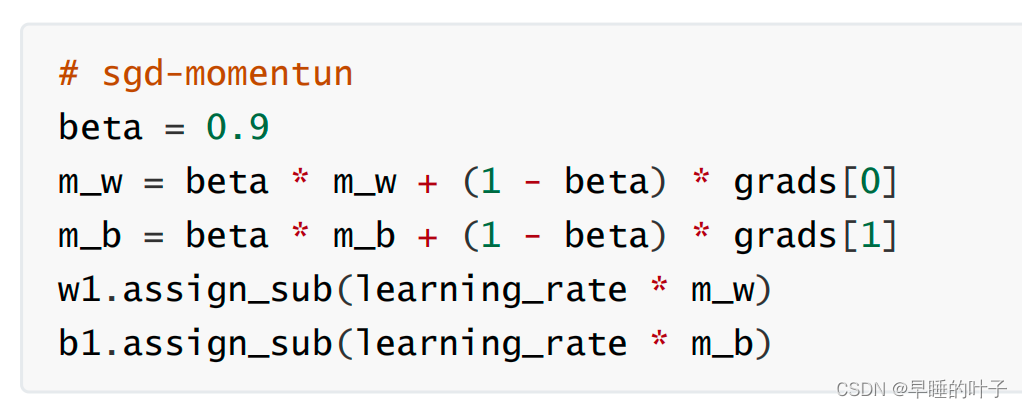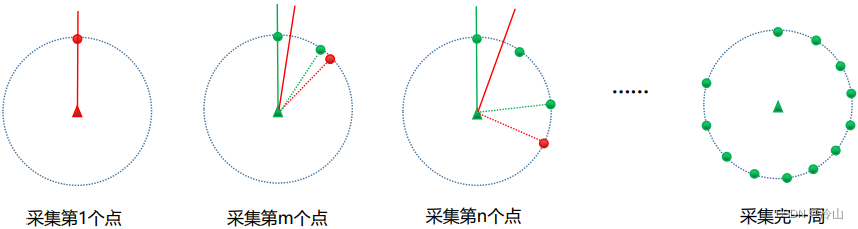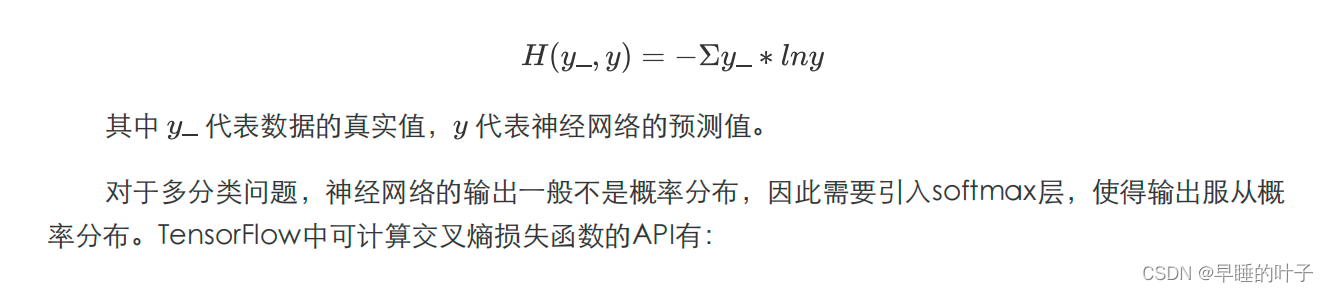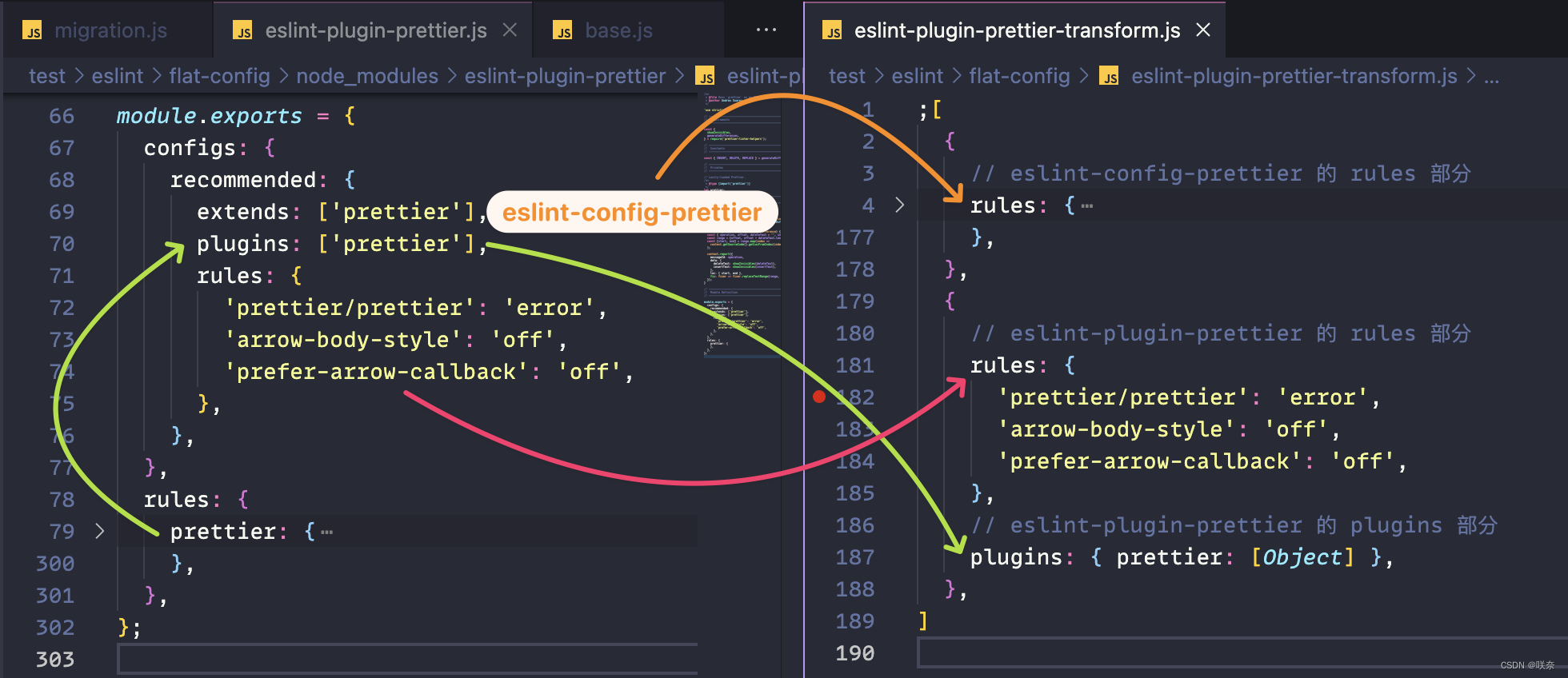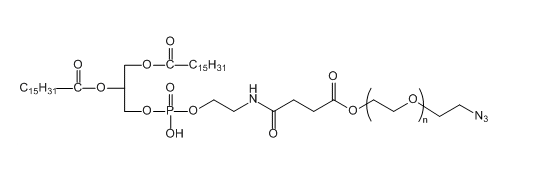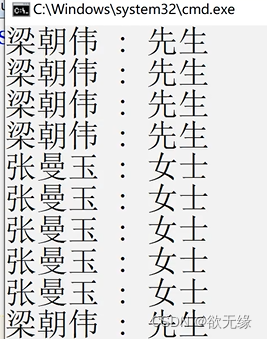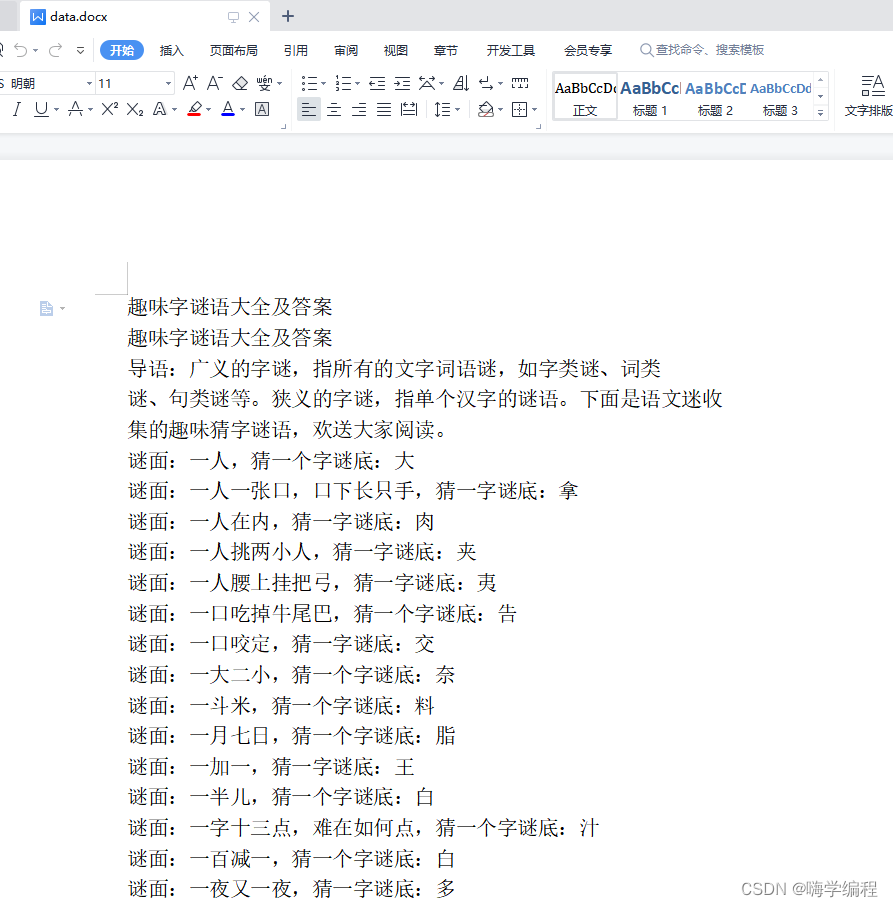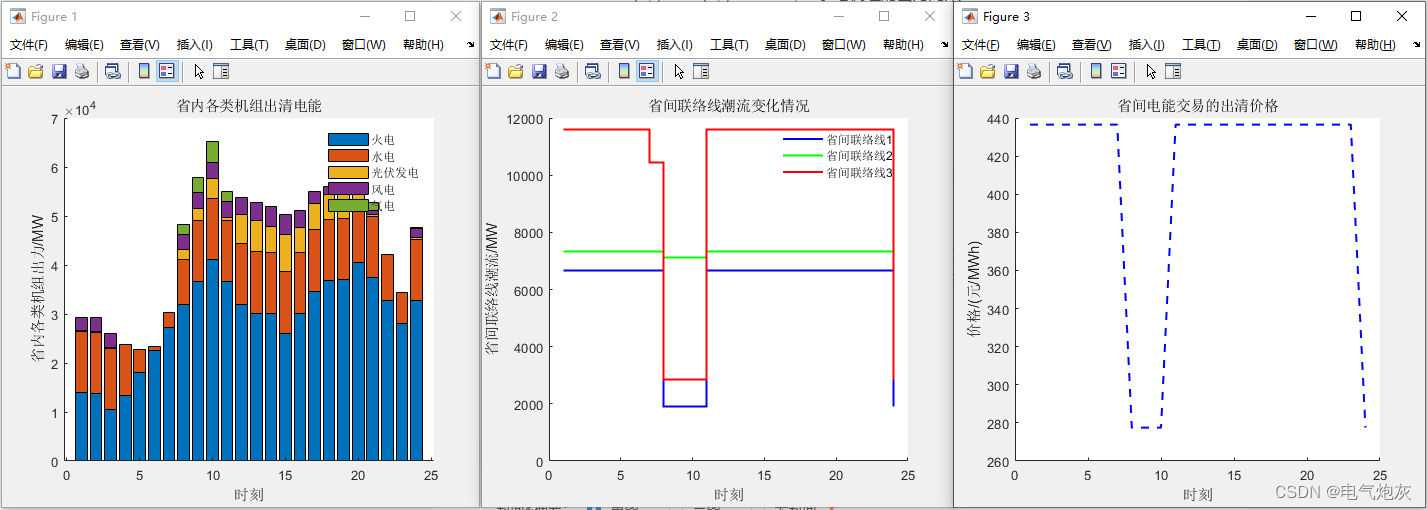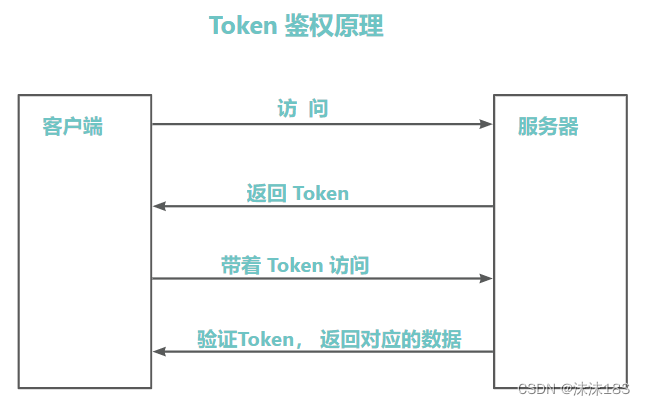开发百宝箱之猿如意使用指南
- 欢迎您使用“猿如意”百宝箱
- 大家科普一下什么是猿如意?
- 赶快趁热下载个【猿如意】吧
- 每个程序猿值得拥有的学习+开发+工作必备“良药”
- 没有猿如意的“我们”(猿如意帮我们解决了哪些问题?)
- 【如何快速下载自己想要的开发软件或者应用软件 — So Easy!】
- 【如何在新的工作环境或换新电脑的时候快速搭建开发环境 — So Convenient !】
- 【如何我总想用较新版本的开发工具咋办呢 —— So Fast!】
- 猿如意资源太多了——(Tips)全局搜索功能
- 直奔正题 — 数据库管理工具DBeaver
- DBeaver是什么?
- 开源信息(社区版)
- 为什么要用DBeaver开发管理数据库?
- DBeaver所支持的操作系统
- 下载安装DBeaver
- DBeaver的开发使用
- 查看所有对应的Schema数据库及表信息
- DBeaver的使用开发体会
- DBeaver的扩展知识体系(没兴趣小伙伴直接忽略)
- DBeaver的扩展功能的介绍
- DBeaver的版本及里程碑
- 目前DBeaver的对外发布的最新版本
- 目前DBeaver的里程碑计划
- 最新版本的更新迭代记录
- 新版本优化和改动点(官方英文翻译中文)
- 数据相关的编辑页面
- SQL相关的编辑页面
- 通用化功能优化
- MySQL相关的优化
- PostgreSQL
- DBeaver的商业版的逆天级别的功能支持
- DBeaver社区版本-22.3.0
- DBeaver商业版本-22.3.0
- 商业版的逆天功能支持
欢迎您使用“猿如意”百宝箱
Hello!无论您是刚刚接触猿如意或者是还没有听说过猿如意,这都不重要。但如果您是从事相关领域开发的“程序猿”的话,那请一定要仔细阅读这篇文章,因为猿如意就是为我们这帮“程序猿”量身打造的堪称“如意金箍棒”的开发和学习利器。
大家科普一下什么是猿如意?
(引用官方描述)
猿如意是一款面向开发者的辅助开发工具箱,包含了效率工具、开发工具下载,教程文档,代码片段搜索,全网搜索等功能模块。帮助开发者提升开发效率,帮你从“问题”找到“答案”。
赶快趁热下载个【猿如意】吧
点击猿如意下载地址:猿如意-程序员的如意兵器,工具代码,一搜就有,如下图页面点击下载即可。
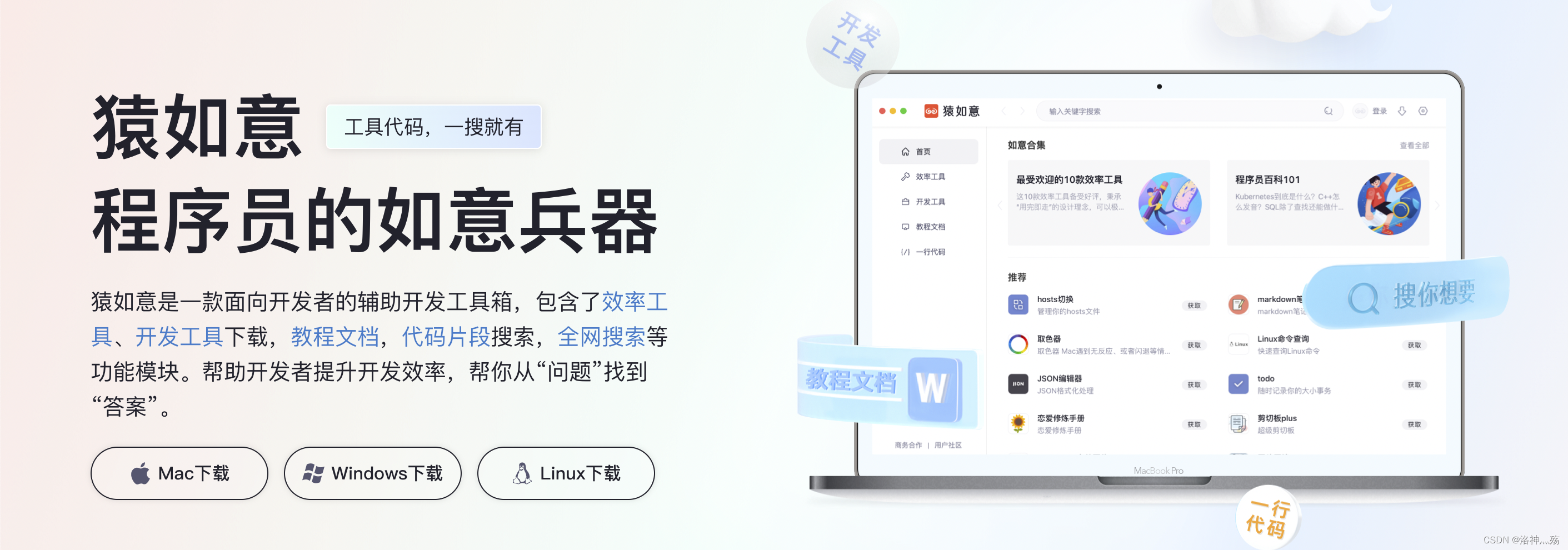
等你下载完,跟着我一起学如何使用哈!
每个程序猿值得拥有的学习+开发+工作必备“良药”
猿如意-程序员的如意兵器,工具代码,一搜就有,我使用【猿如意】已经有了一段时间了,而由于【猿如意】实在功能太多了,那么我就侧重“开发工具”这部分进行分享一下我使用猿如意心得和体会,简称【用后感】。
没有猿如意的“我们”(猿如意帮我们解决了哪些问题?)
假设当没有猿如意的时候,我们来考虑几个较为现实且头疼的问题。
【如何快速下载自己想要的开发软件或者应用软件 — So Easy!】
这个问题我特别深有体会,很多工具我就听说过,一去度娘下载,很多软件网站下载的捆绑流氓软件不小心也被下载下来了,而且有一些网站由于线路问题,一致无法下载或者下载的特别慢,搞得心态都蹦了,等的我凉皮都凉了,还没下完呢。
这时就没有一个靠谱的资源网站,为我们开辟捷径吗?如果你遇到了和我一样的问题,强烈欢迎你下载一个【猿如意】,有了他就像你有了百宝箱,应有尽有,下载速度也是快的不得了,嗖嗖的!
- 直接点击【获取】即可,“So Easy!”
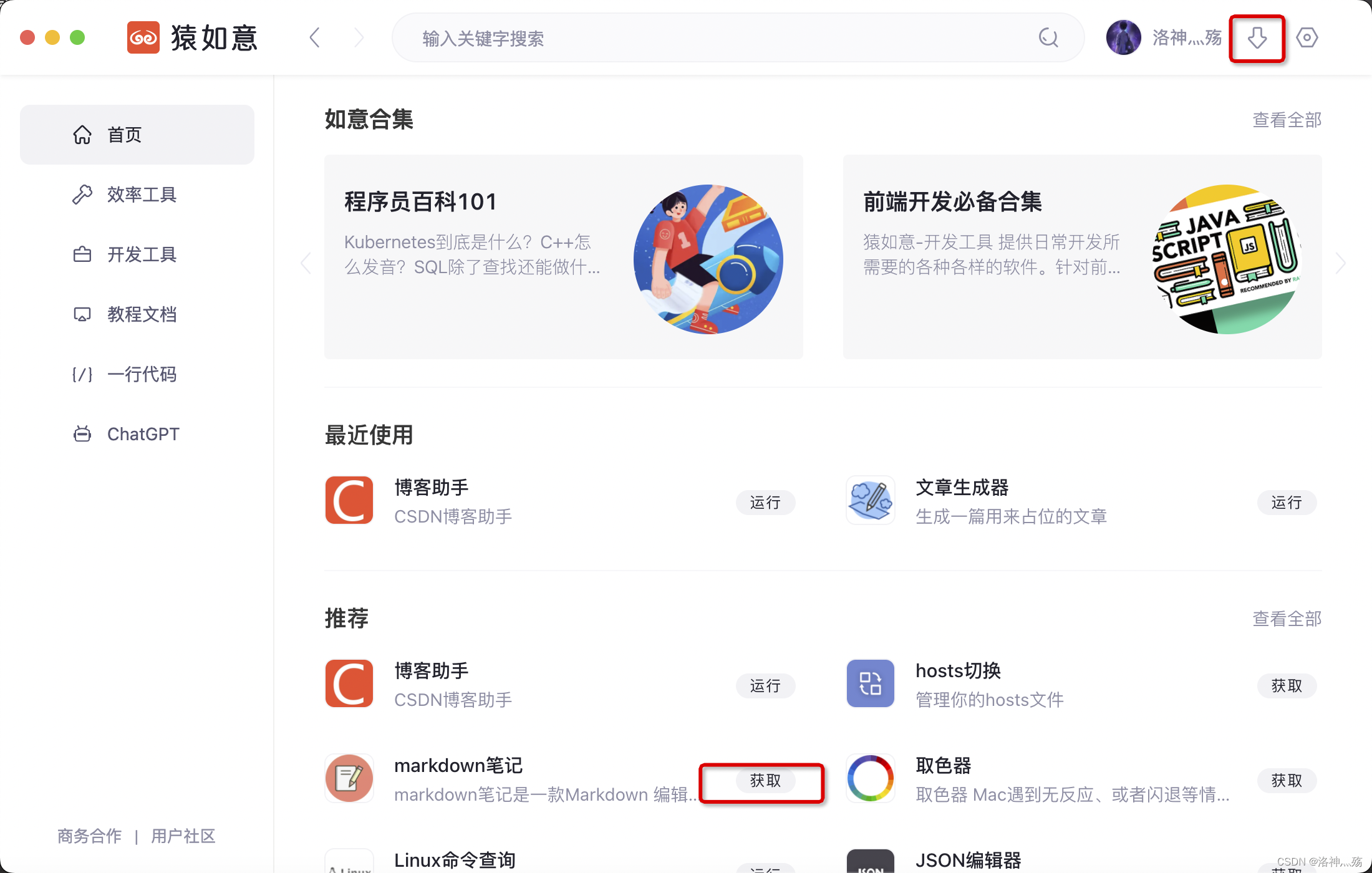
- 点击右上角的向下的小箭头的【下载图标】,就进入了下面的下载页面,在这里你可以随时运行你下载后的软件服务,以及随时点击垃圾桶【删除图标】进行删除卸载你的软件,"So Easy!。
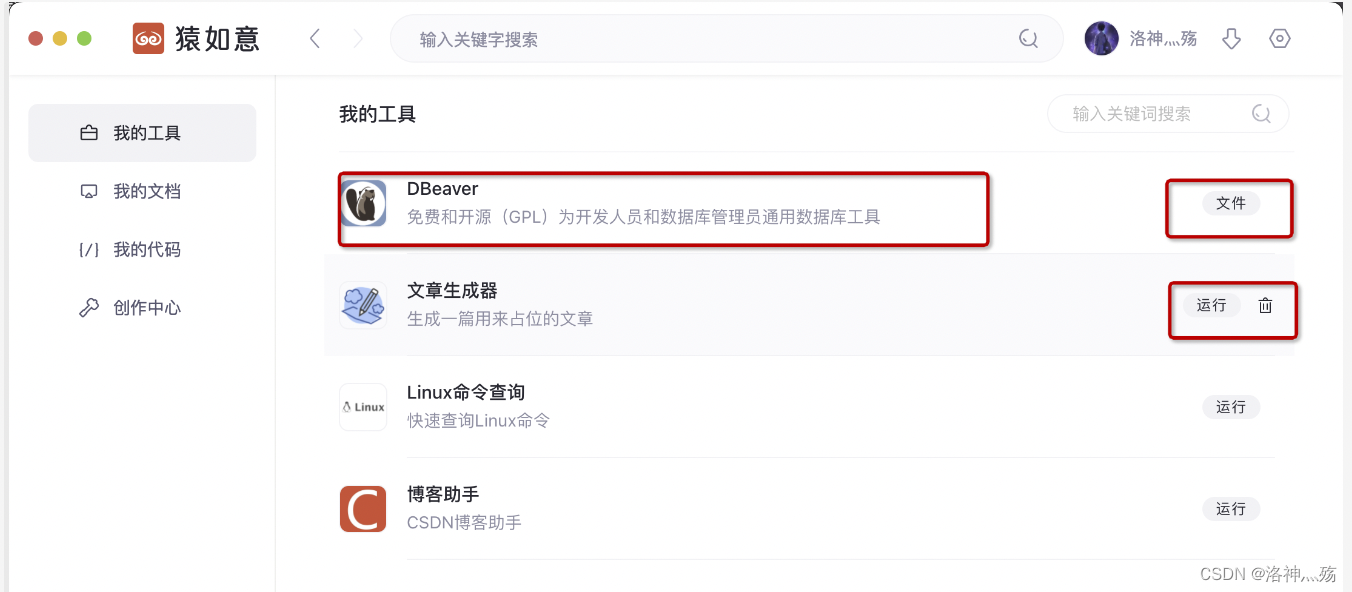
【如何在新的工作环境或换新电脑的时候快速搭建开发环境 — So Convenient !】
你曾经有没有过非常苦恼自己当入职或者换了一个新电脑的时候,我们的基础建设开发环境,需要重新搭建和下载的问题?哎,这个问题很多,比如以我为例,我在更换我的新版Mac和公司电脑的时候,因为要下载很多开发工具,我不得不很多网站去寻找开发软件,比如如下图所示:
| 开发领域 | 软件名称 | 软件地址 | 备注 |
|---|---|---|---|
| Java | IDEA | IDEA官网 | 哎,我还要考虑社区版的,上哪里去找啊? |
| 数据库 | DataGrip | Datagrip官网 | 哎,我还要考虑社区版的,上哪里去找啊? |
| Python | PyCharm | PyCharm官网 | 哎,我还要考虑社区版的,上哪里去找啊? |
| 编辑工具 | SublimeText | 其官网 | 每次我都要去找他的官网,还要找准官网! |
| 运行环境 | JDK/Python | 其官网 | 每次我都要去找他的官网,还要找准官网! |
| … | … | … | 每次我都要去找他的官网,还要找准官网! |
天啊!太多了,太多了!
哈哈,如果你也有这个问题了,那么别再自己想办法把所有的软件存放在U盘了,你总不能24小时都随身携带吧!而且万一你的U盘GG了呢?而且你要买多大容量的U盘呢?这都是问题对吧。
到这里,安利一下吧,还是下载一个“一揽子”模式的猿如意吧!一个它帮你解决了是所有的后顾之忧,So Convenient!
正如下图,下面都是我非常喜欢的开发软件,点击获取就好了,哈哈以后无论是哪个领域【Java、Python、前端、数据库等等】,我都可以学习了,真棒,So Convenient!
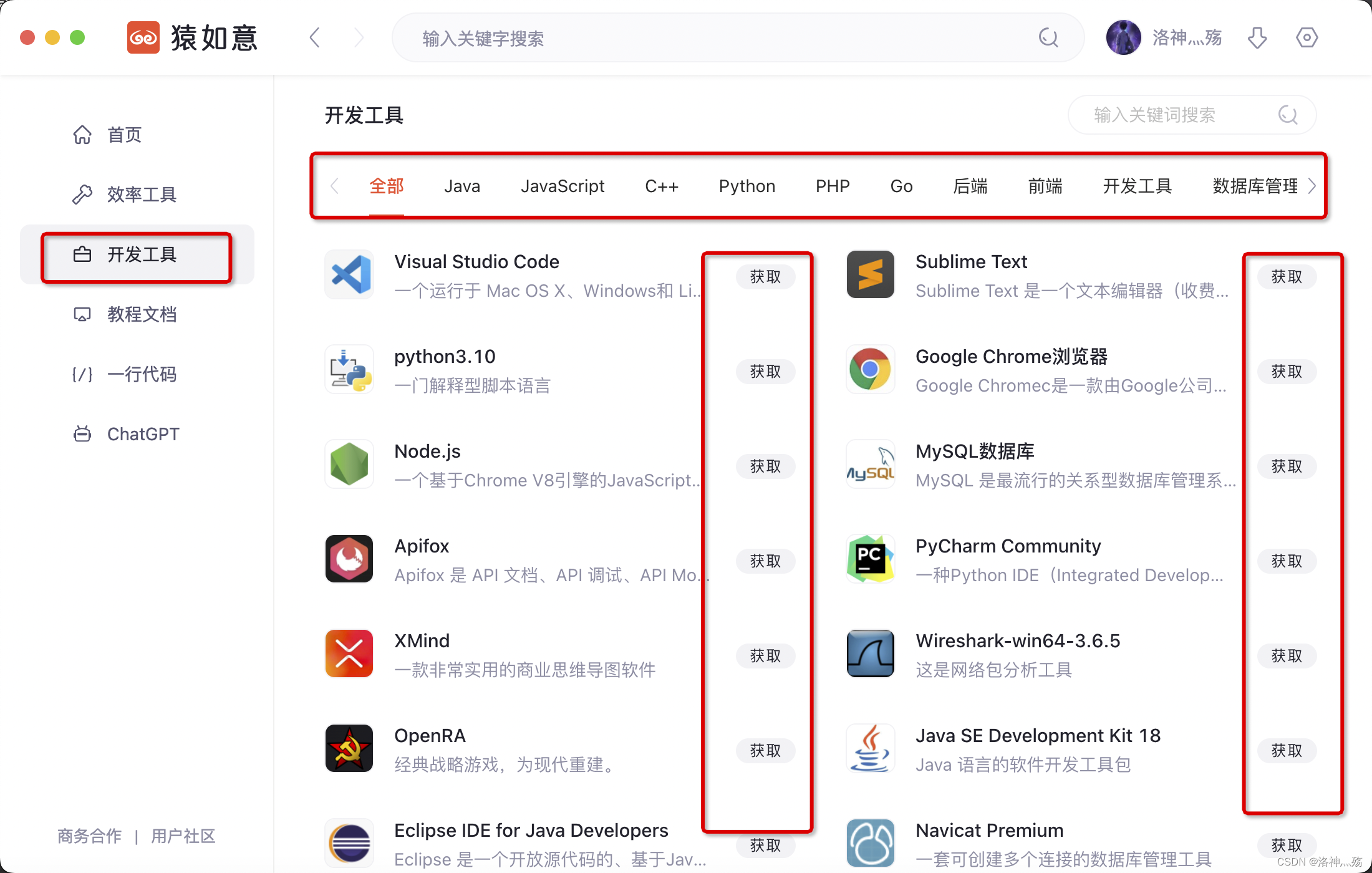
【如何我总想用较新版本的开发工具咋办呢 —— So Fast!】
应对上面的问题,我之前想过把好一些软件下载到网盘不就行了?但是后来我才发现目前大多数软件版本更新的速度实在是太快了!我还特别喜欢用较新版本的开发工具,哎这可苦恼我了,我总不能每次都把所有的官网都记录一下吧,每次都不断的去更新?
不用担心,猿如意上面都基本上都是最新版本的开发工具或者应用工具,你如果想要换更新版本的开发工具,直接去下载即可。
由下图所示,速度很不错,下载的很流畅,几秒就下载完了—— So Fast!
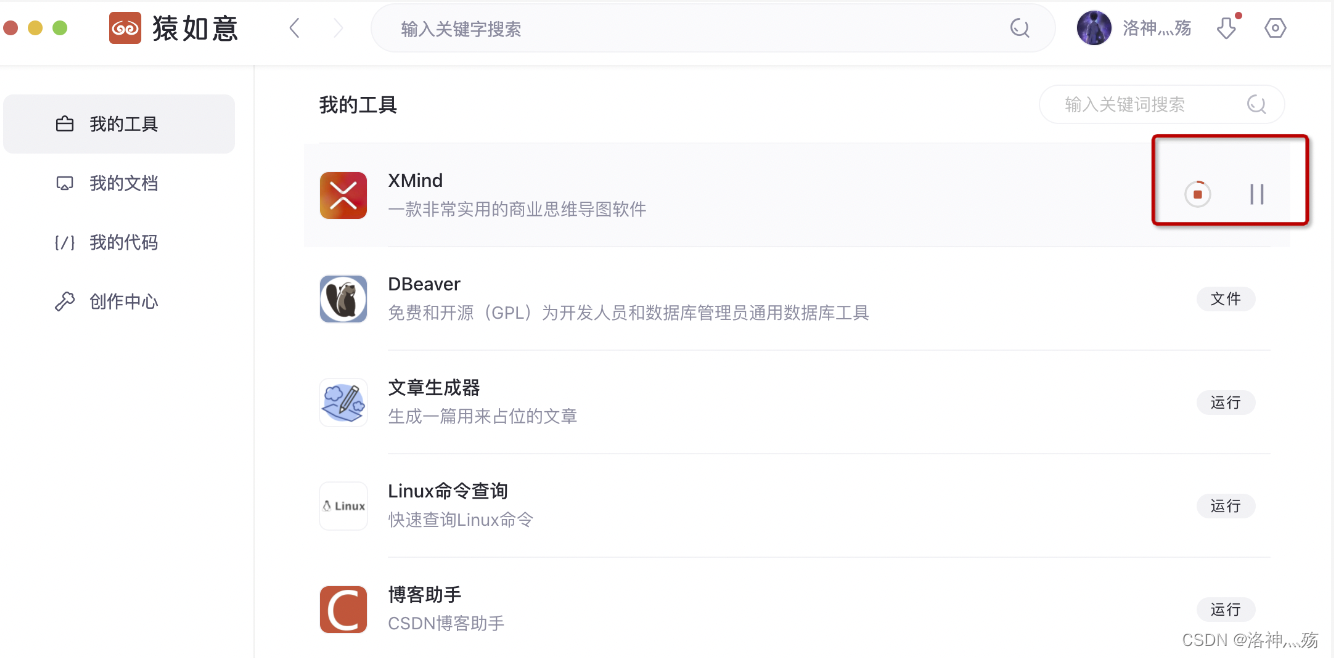
猿如意资源太多了——(Tips)全局搜索功能
如果你发现猿如意的资源实在是太多了,一个一个找太麻烦了,该咋办?别担心,你可以直接进入猿如意首页之后,点击左侧的教程文档,就可以搜索你想要的各种开发教程、文档等等。如下图所示。
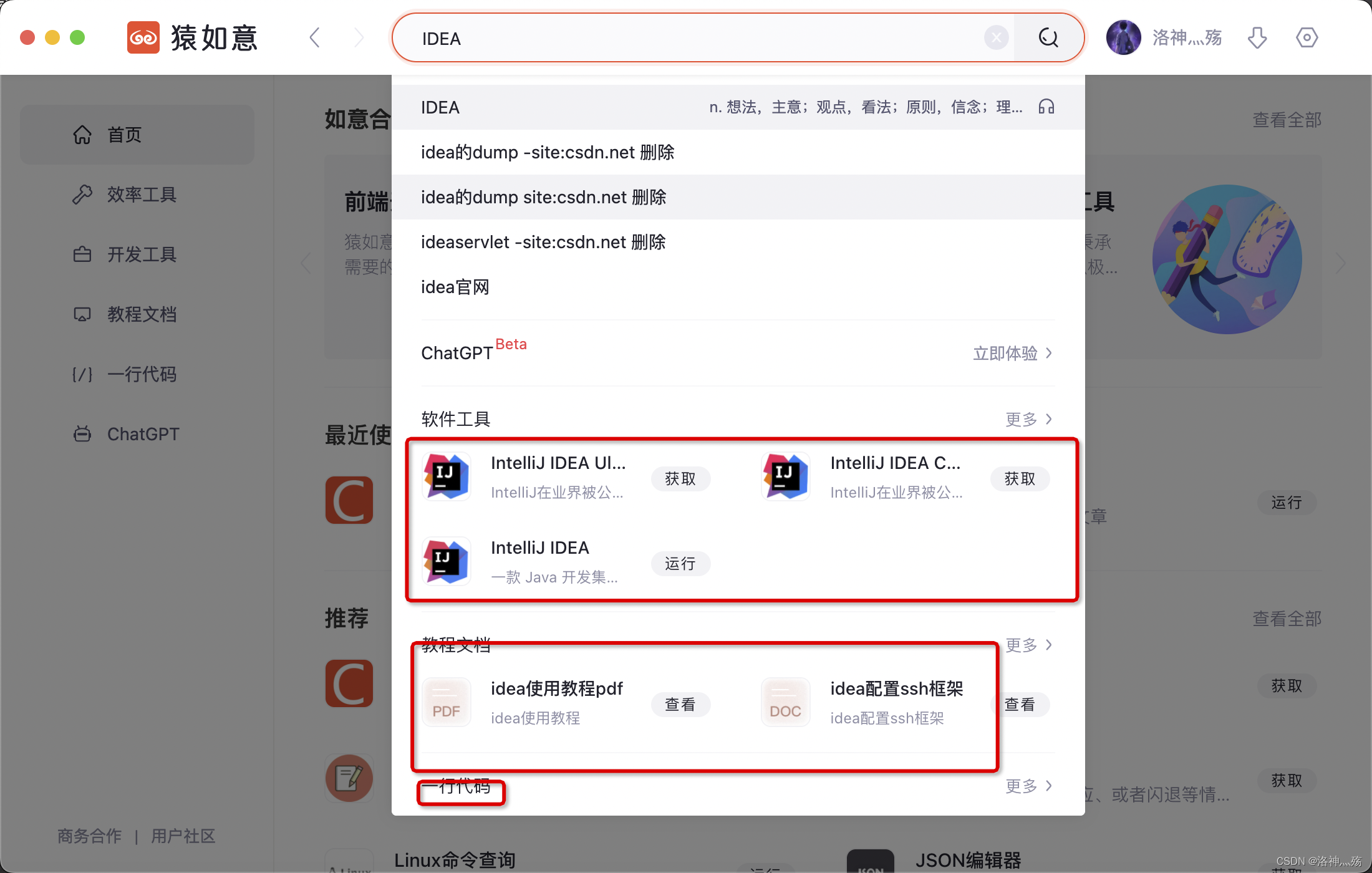
直奔正题 — 数据库管理工具DBeaver
DBeaver是什么?
DBeaver是免费和开源(GPL)为开发人员和数据库管理员通用数据库工具,它的主要目标可用性,程序UI也是经过精心设计和实现。
开源信息(社区版)
DBeaver的开源版是免费和开源的(ASL)。
- 开源组织地址:https://github.com/dbeaver
- 开源仓库地址:https://github.com/dbeaver/dbeaver
- 开源贡献者列表:https://github.com/dbeaver/dbeaver/graphs/contributors,他主要用的是Java开发的,有兴趣的Java开发者也可以一起参与开发,为开源世界贡献一份自己的力量。目前大致贡献值已经有15人了。
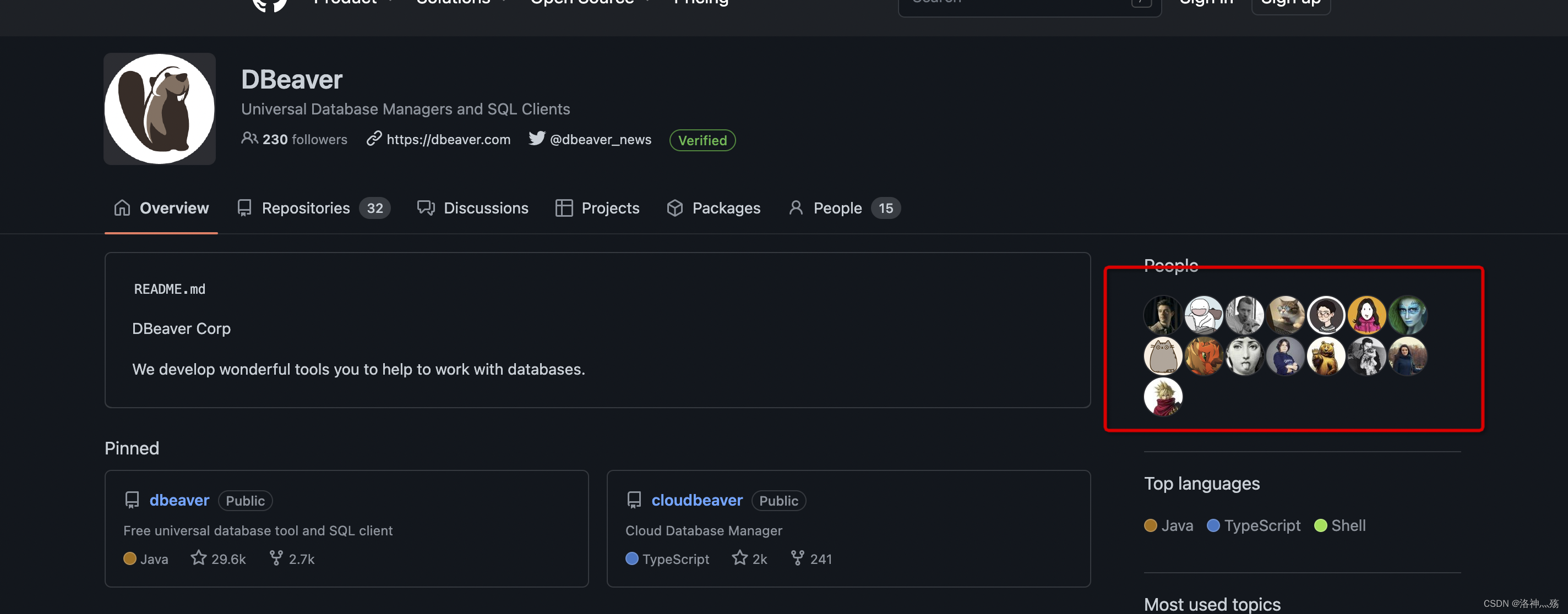
为什么要用DBeaver开发管理数据库?
-
易用性是该项目的主要目标:是经过精心设计和开发的数据库管理工具。免费、跨平台、基于开源框架和允许各种扩展写作(插件)。
-
丰富的驱动支持能力:它支持任何具有一个JDBC驱动程序数据库。
DBeaver经官方测试,其支持:MySQL、Oracle、PostgreSQL、IBM DB2、Microsoft SQL Server、clickhouse、Sybase、ODBC、Java DB (Derby)、Firebird (Interbase)、HSQLDB、SQLite、Mimer、H2、IBM Informix、SAP MAX DB、Cache、Ingres、Linter、Teradata和一些符合JDBC连接的数据库。 —— 引用于【百度百科】
但是实际上远不止这些,非常的多,安全展开几乎一页放不下哈哈。
- 丰富的扩展性,主要是数据源,它就可以处理,例如:GauseDB及OceanBase等相较新颖的数据库他也是非常容易支持的,此处它要比低版本的DataGrip要好哦!。
基于以上说这么多的优点,我就慢慢的转向DBeaver的怀抱了
DBeaver所支持的操作系统
- Windows(操作系统平台)
- Mac OSX(苹果操作系统平台)
- MacOS for Intel(因特尔芯片)
- MacOS for Apple Silicon (苹果芯片)
- Linux(Linux操作系统平台均兼容)
- Eclipse Plugin(Eclipse插件植入)
等… …
以上平台使用者均可以无缝对接DBeaver
下载安装DBeaver
- DBeaver可以通过CSDN官方开发的【猿如意】客户端进行下载安装,如下图所示,点击获取按钮即可下载。
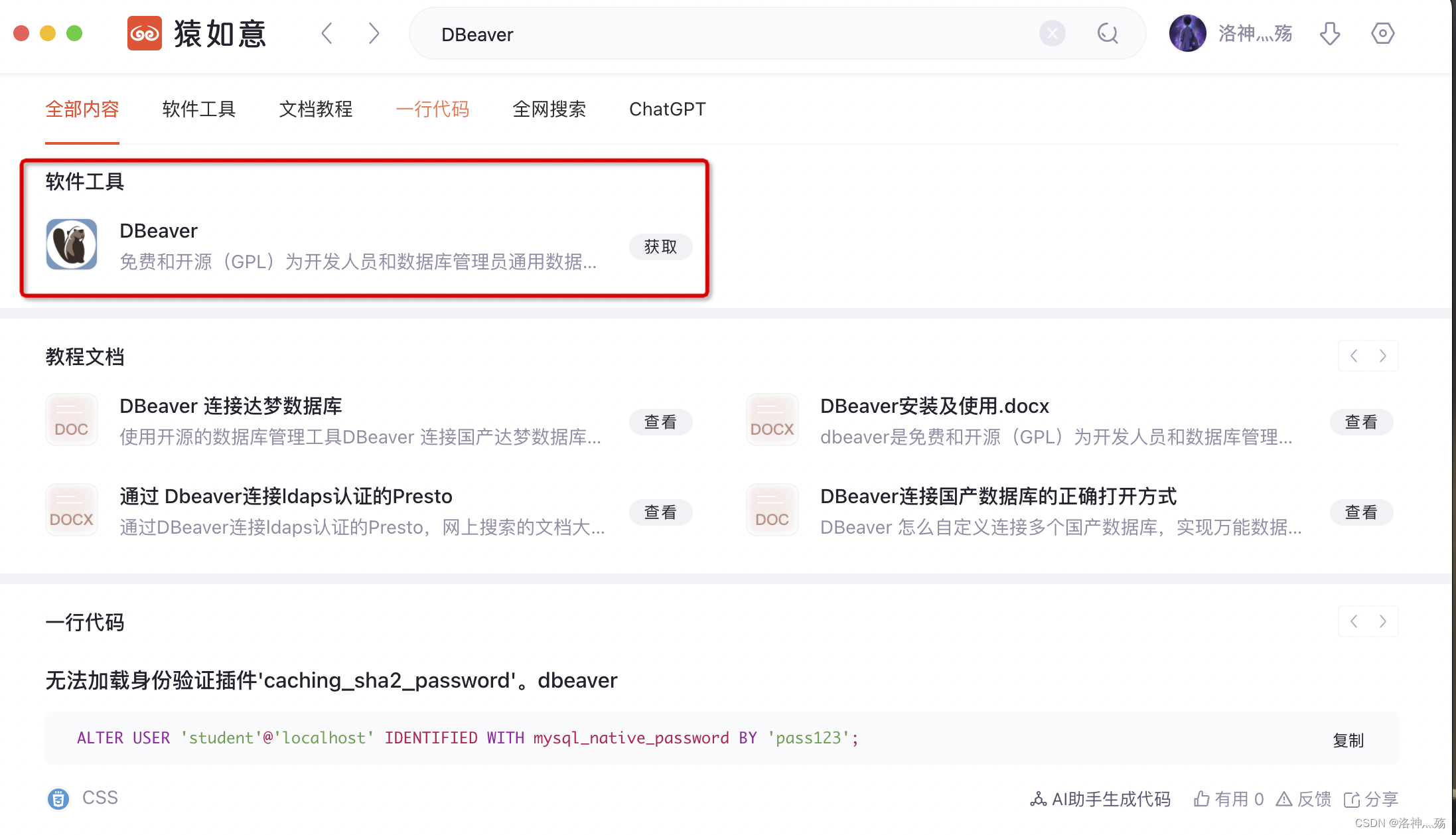
- 如果您是Mac电脑,也要考虑两种类型,我上面也说了Mac是由不同的芯片的,分别是MacOS for Intel(因特尔芯片)和 MacOS for Apple Silicon (苹果芯片)。不过不用担心,你只需要,你只要点击电脑左上角点击【关于本机】,进入下面的页面:
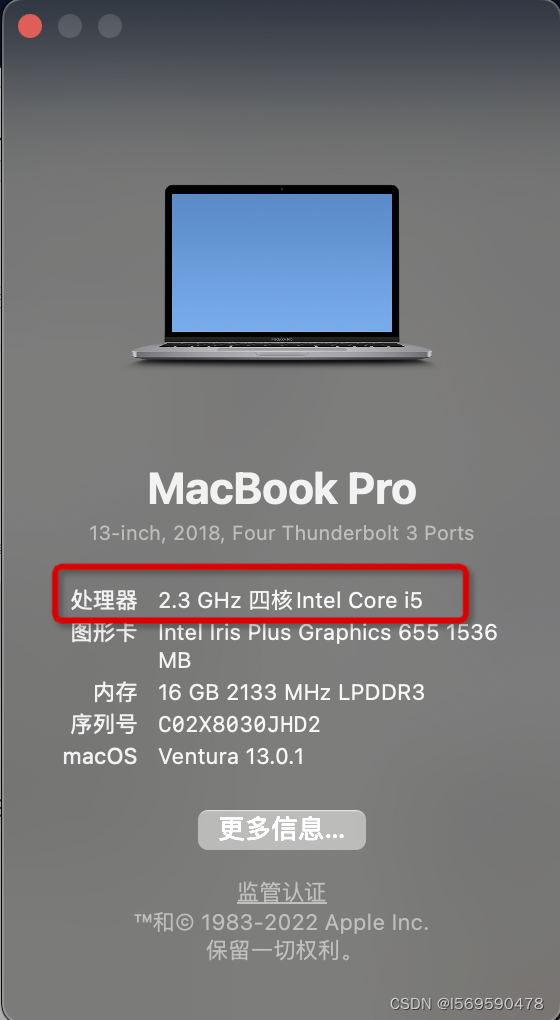
上面画红框的就可以看出是否是哪种类型的芯片了。确定了芯片之后,您可以直接进行选择DBeaver软件页面—下面的版本记录,选择合适的你芯片的软件即可,如下图所示。
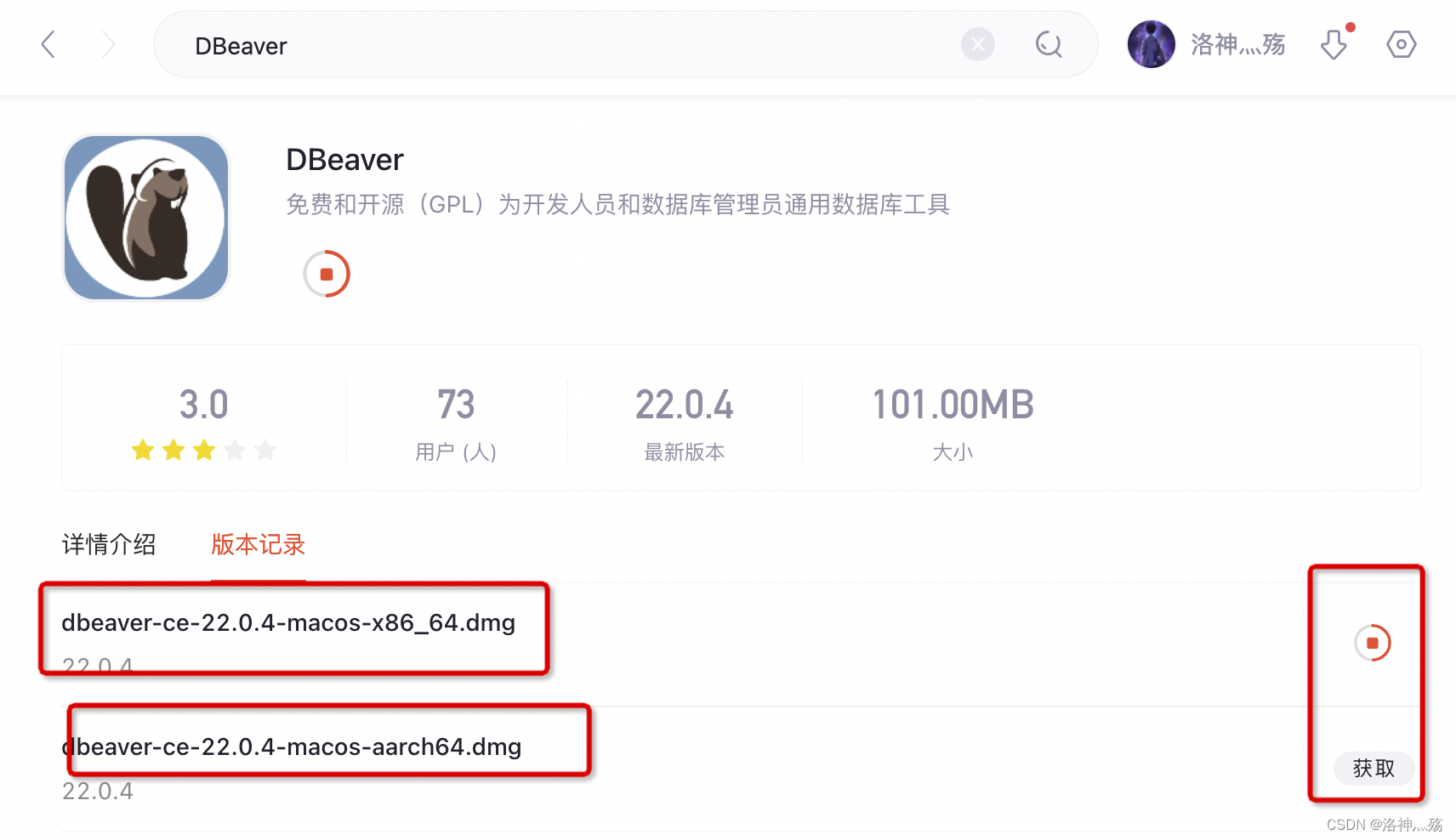
- 当我们下载完成之后,点击下载按钮进入安装目录列表如下图所示。
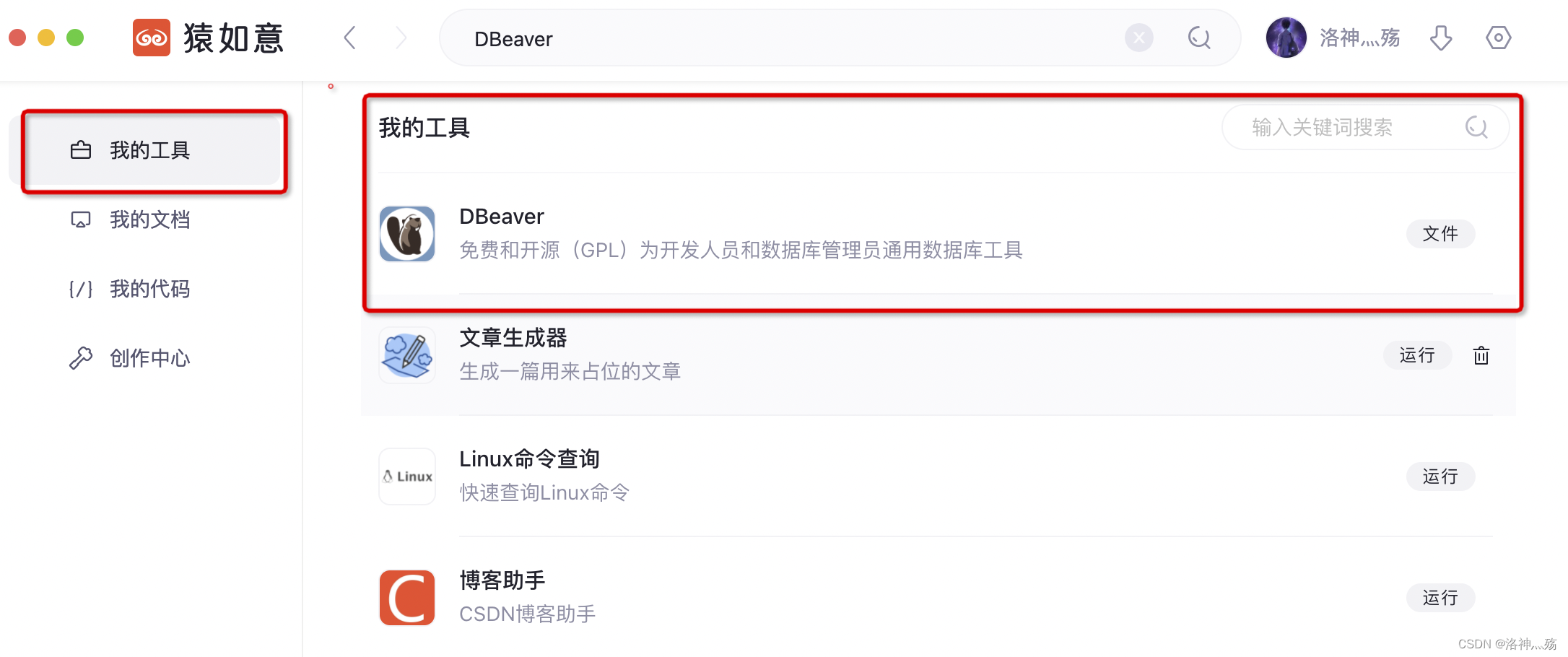
- 我们点击上图的【文件】按钮,可以直接跳转到对应的安装包目录。
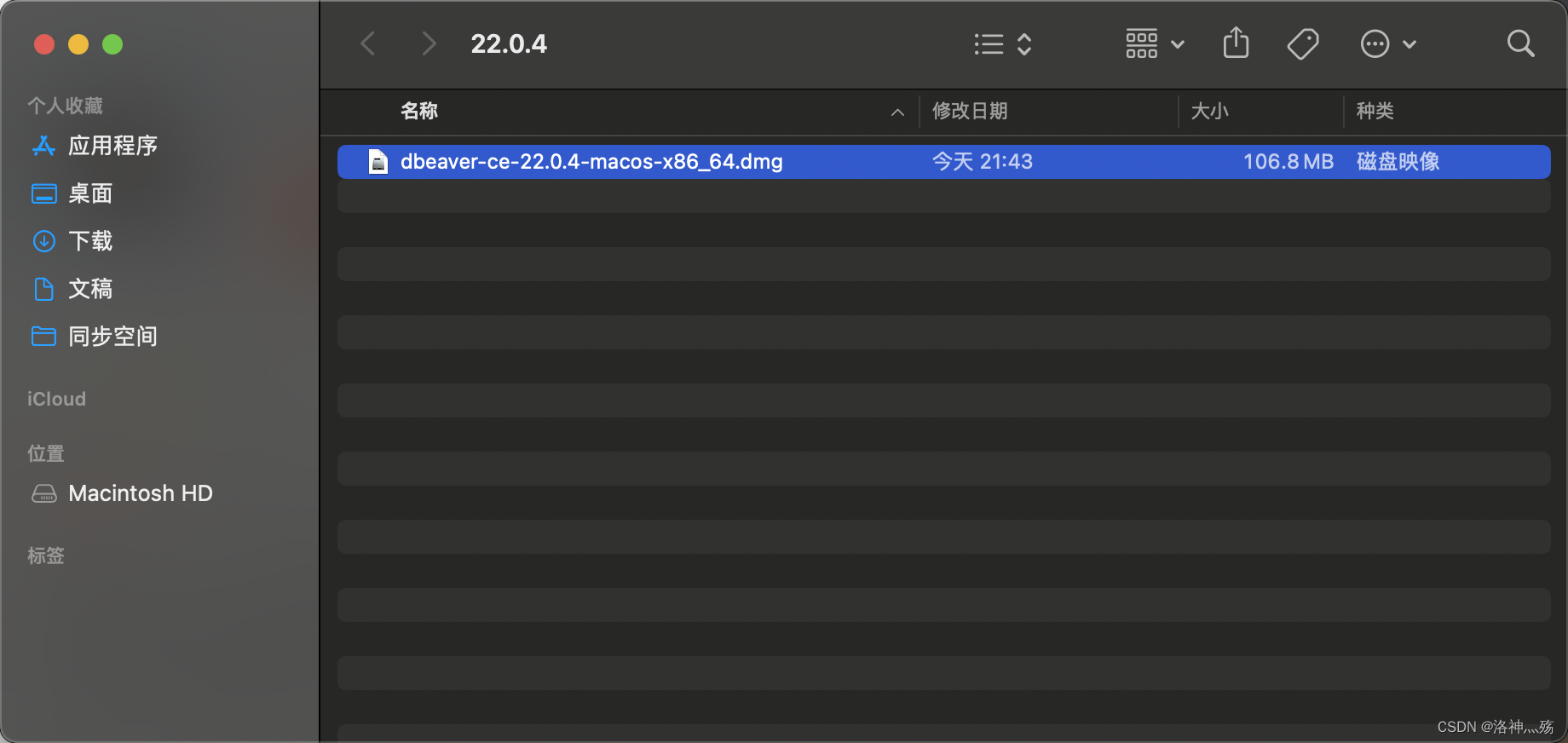
- 双击对应的软件安装包即可完成安装,具体的软件安装步骤,对于Mac非常方便直接拖入即可进行安装,相信windows的小伙伴应该也一样,mac如下所示。
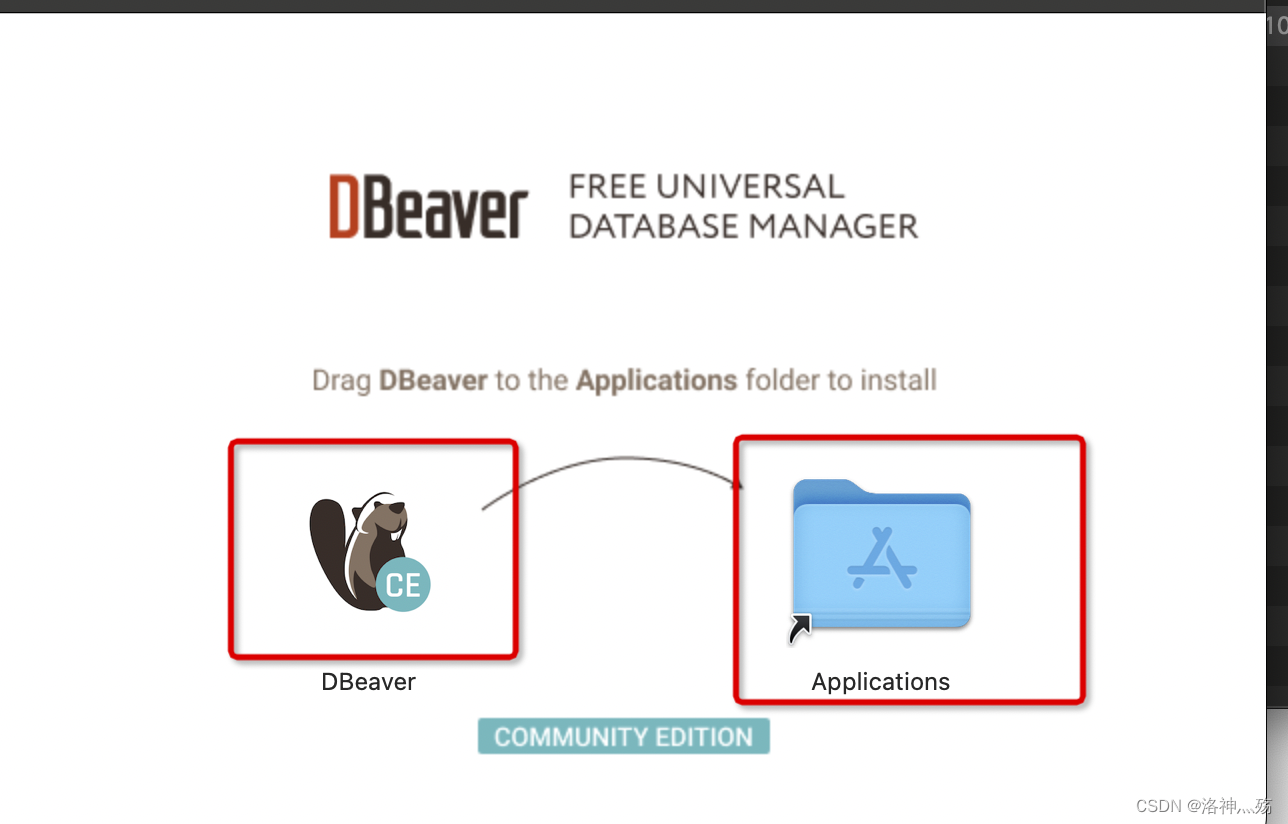
6.安装完成之后,点击DBeaver图标,启动软件工具
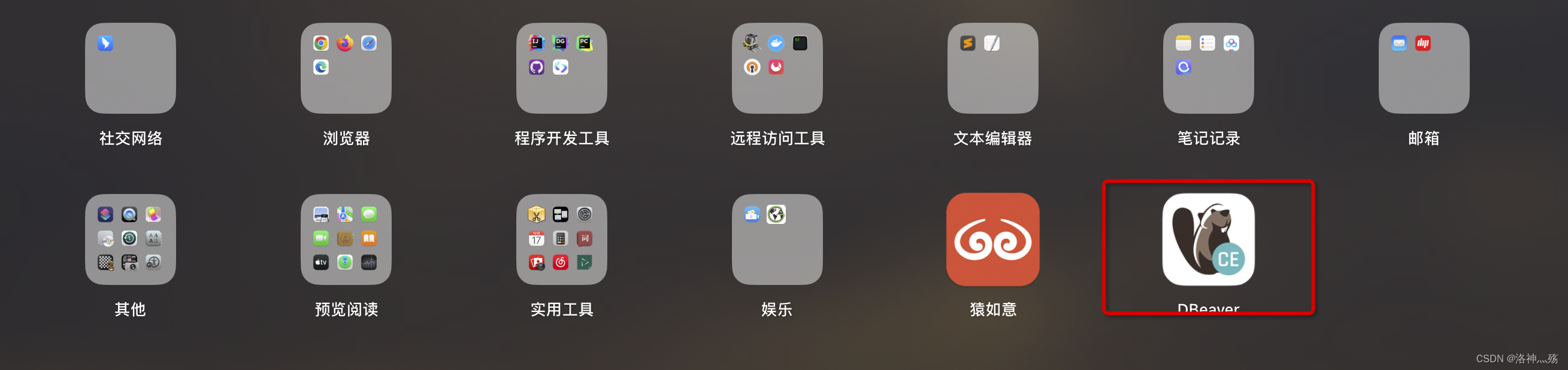
7.点击左上角的带有➕的按钮,并且选择对应的数据库的连接,如下图所示。
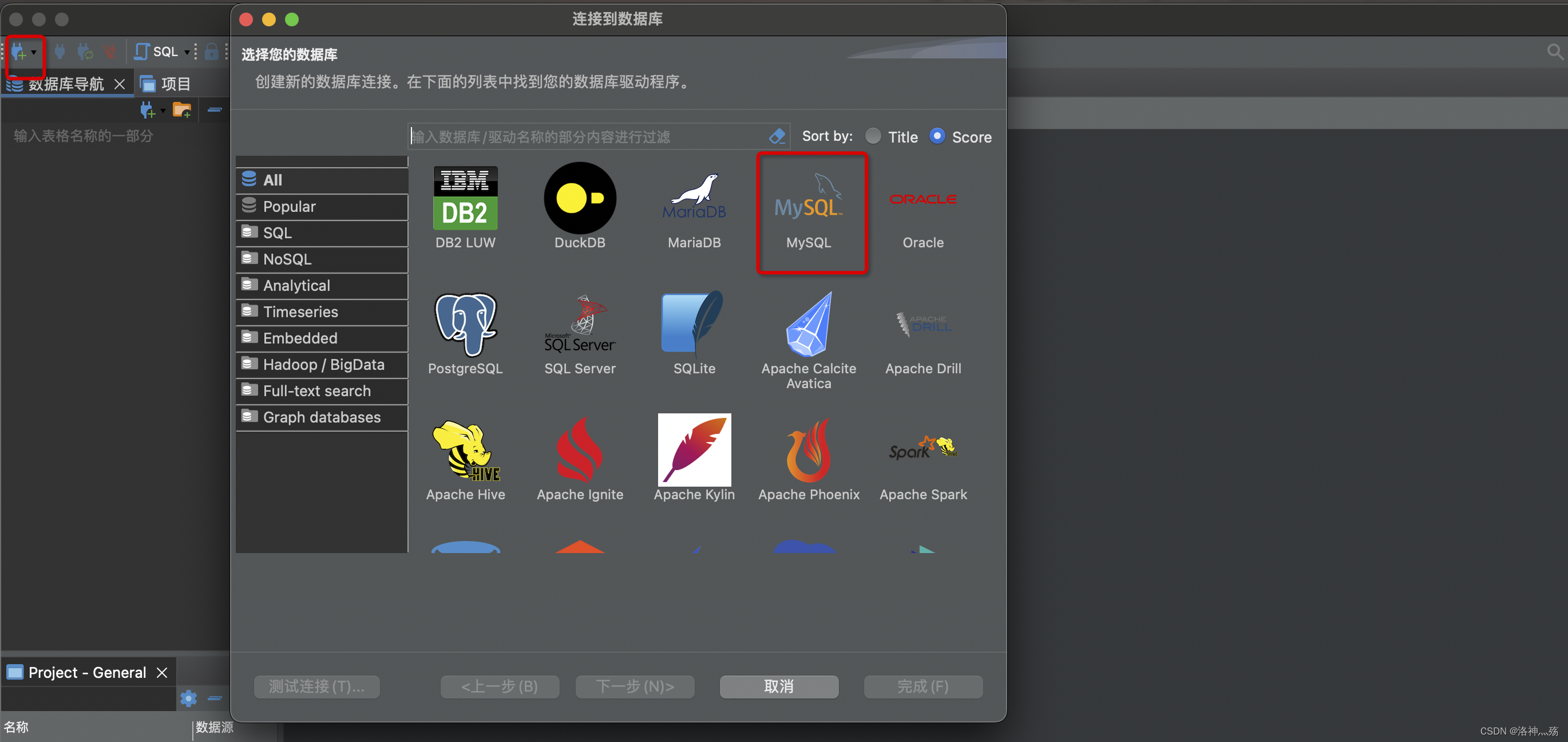
8. 配置对应的数据源相关的ip、端口、用户名、密码,最后点击完成即可,如下图所示。
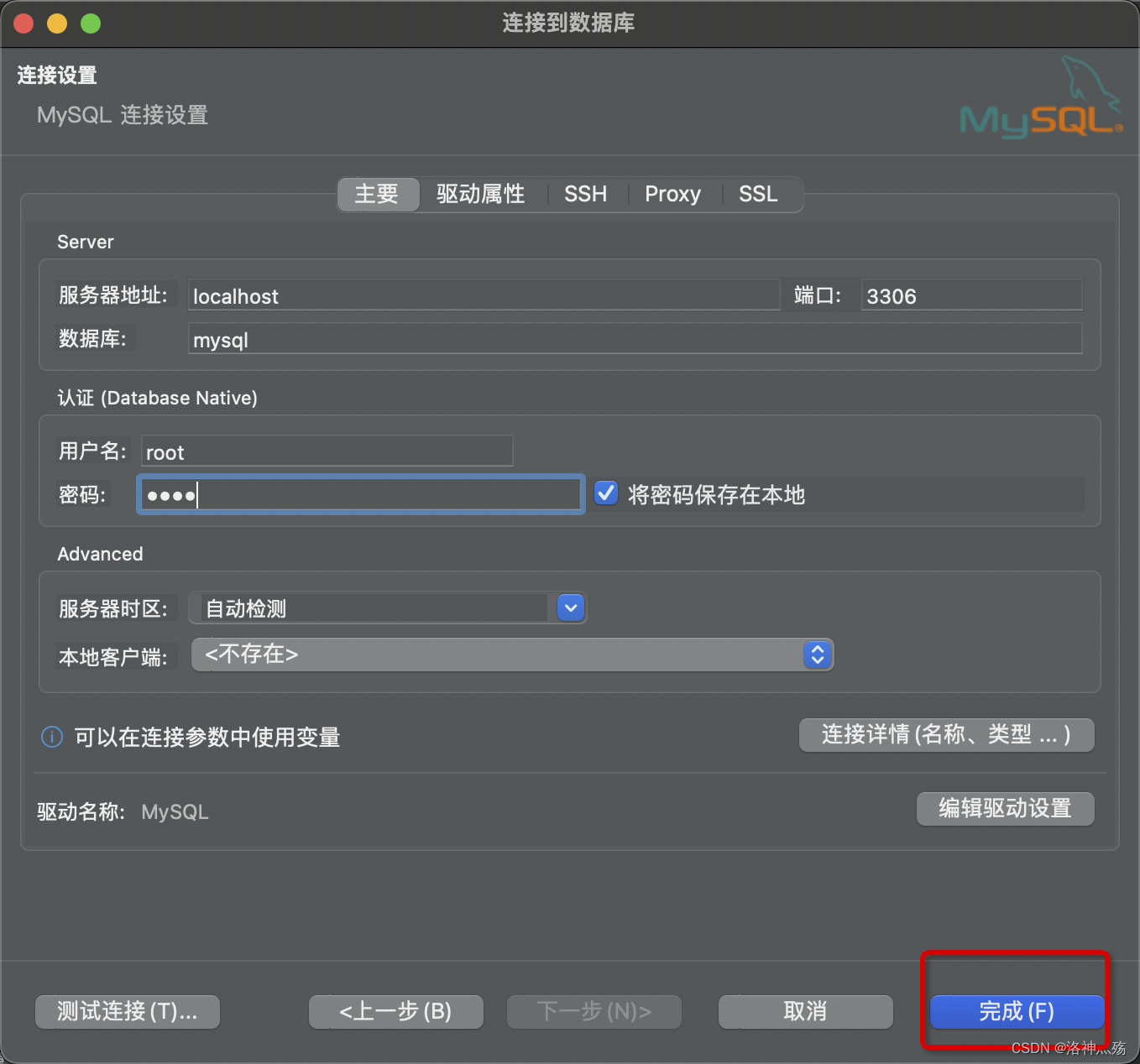
DBeaver的开发使用
查看所有对应的Schema数据库及表信息
- 点击对应的右边导航栏的数据库选项卡,可以非常方便的查看该账号所能查看到的本库内所有的数据库Schema对象。
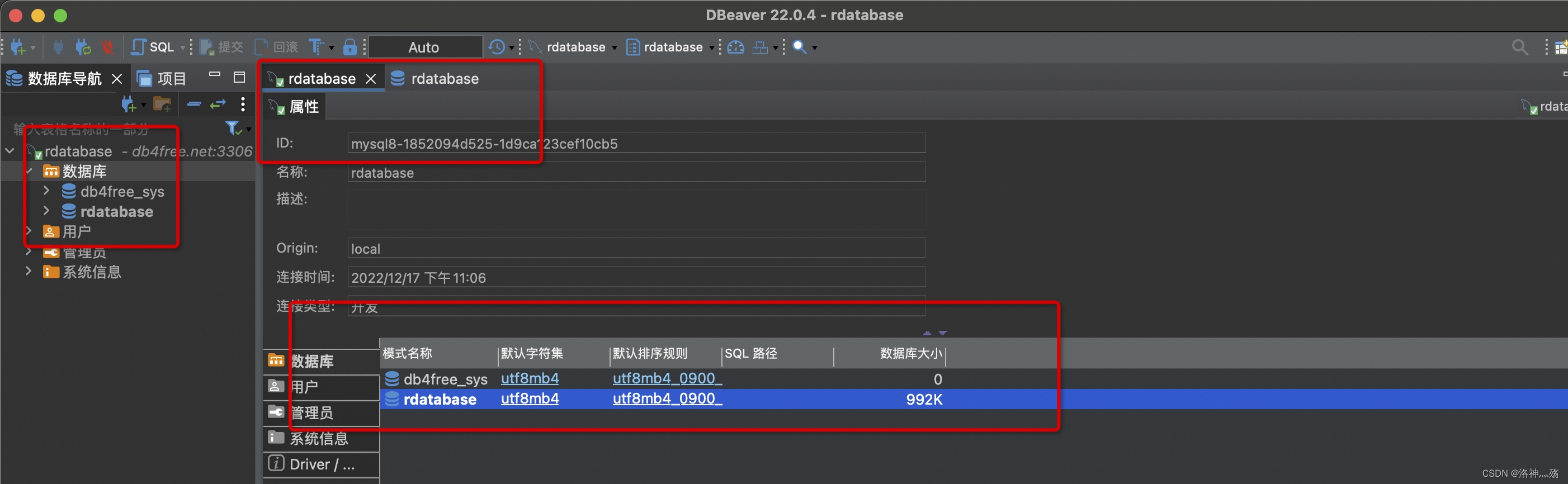
- 查看对应Schema下的数据表,那么你就可以直接双击一下上图对应的scheme名称,即可打开一个新的tab页,如下图所示。
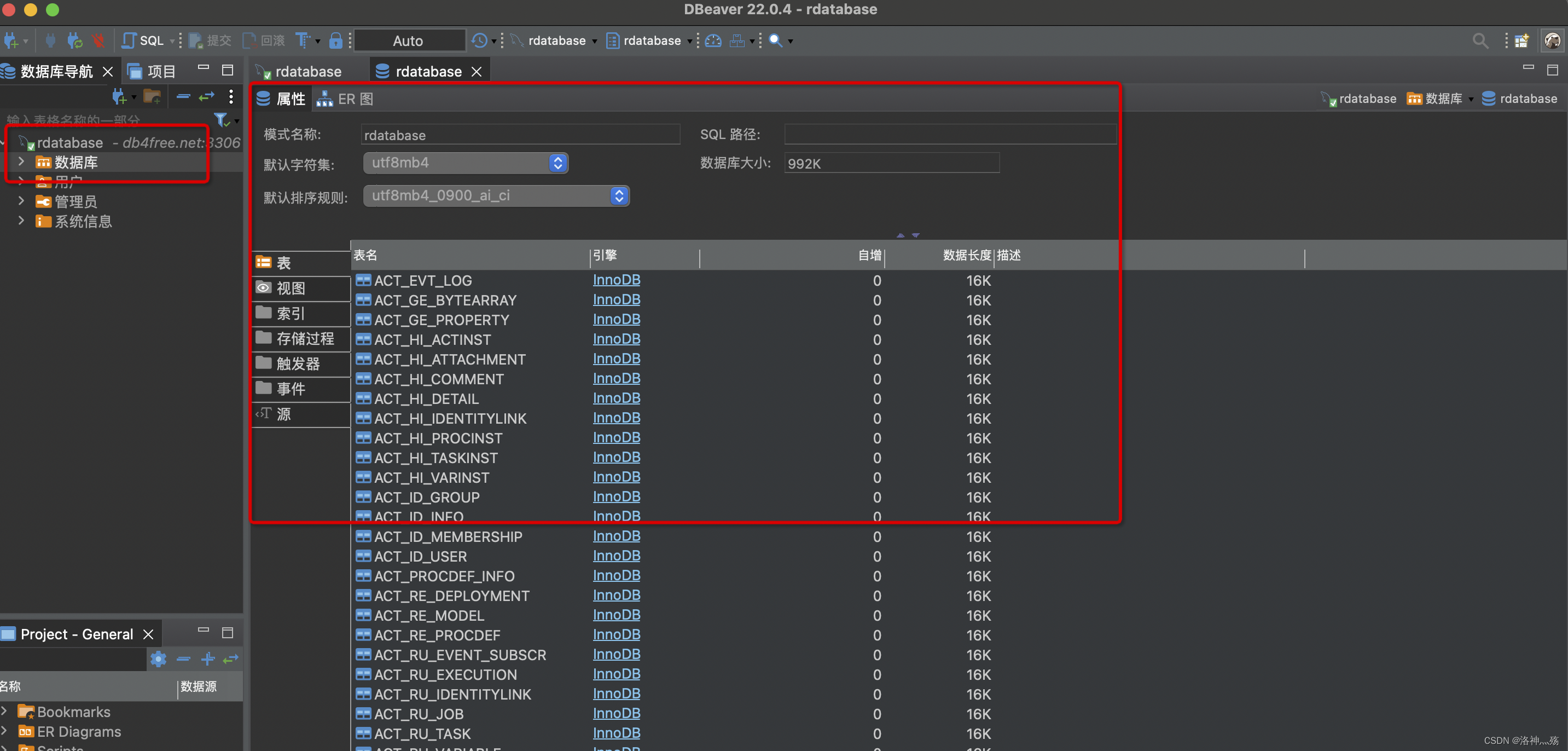
- 想查看表的数据结构以及数据,那么你只需要点击一下对应的表名,即可打开对应的表的基本信息,下图的属性选项卡下的下面红色框标注的便是表的基本机构,基于此页面您还可以直接去修改添加对应的约束、外键、索引等功能,也可以维护表的字段信息及表结构。
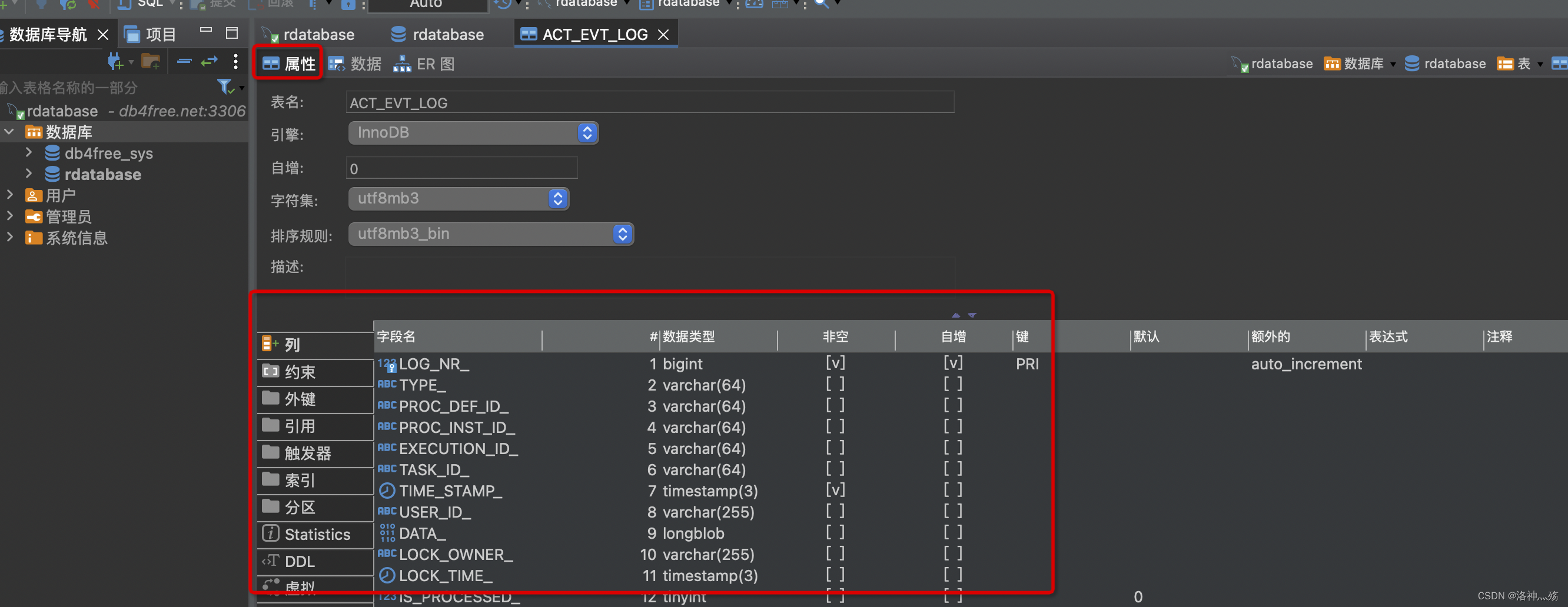
- 点击选项卡【数据】便可以直接查看到对应的数据,是不是非常简单啊,如下图所示。
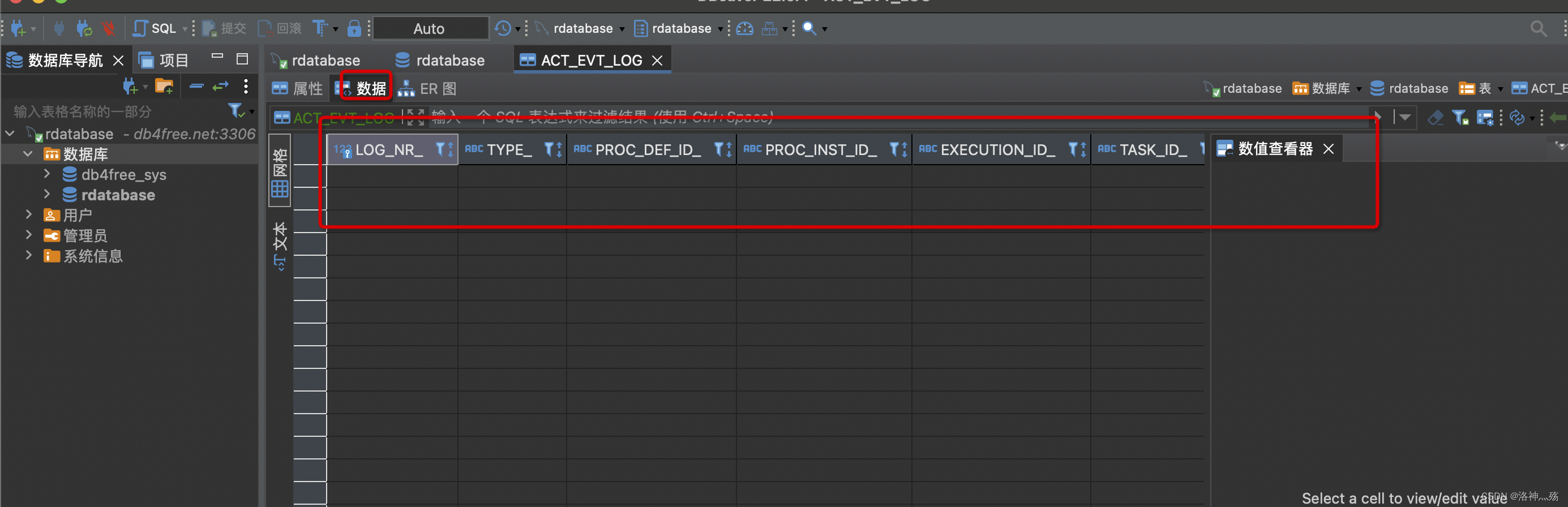
- 除此之外,他还有很多其他强大的功能,在这里就不一一介绍了,有兴趣的小伙伴们,可以自己动手尝试一下哈,例如下图所示。
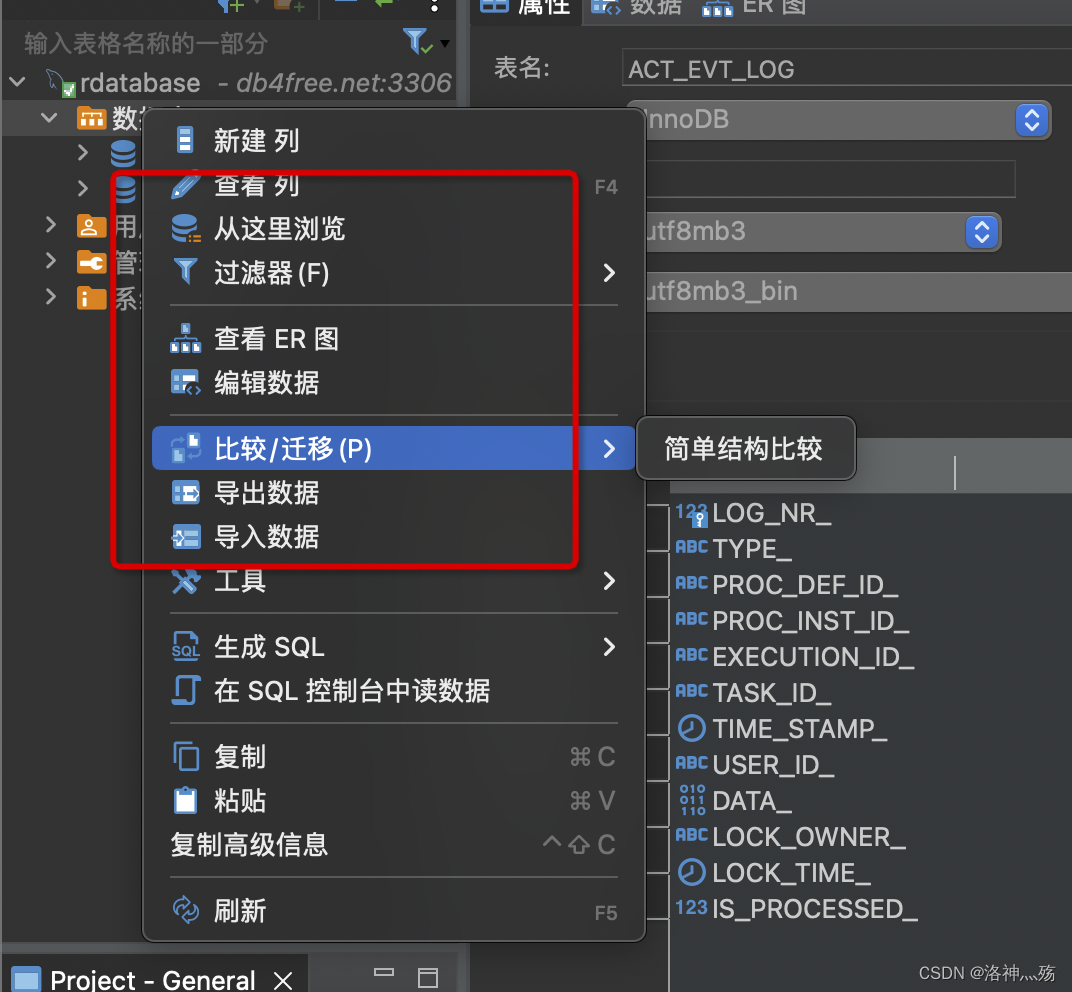
DBeaver的使用开发体会
我主要讲对于DBeaver的开发体会总结一下几点:
- DBeaver的页面效果非常的好,个人觉得他的UI设计较为人性化,比较符合我个人的选择, 比如说功能的分布角度,它将数据库、用户、管理员及系统信息同时铺平话到我们的导航栏,我们可以非常方便的区切换。
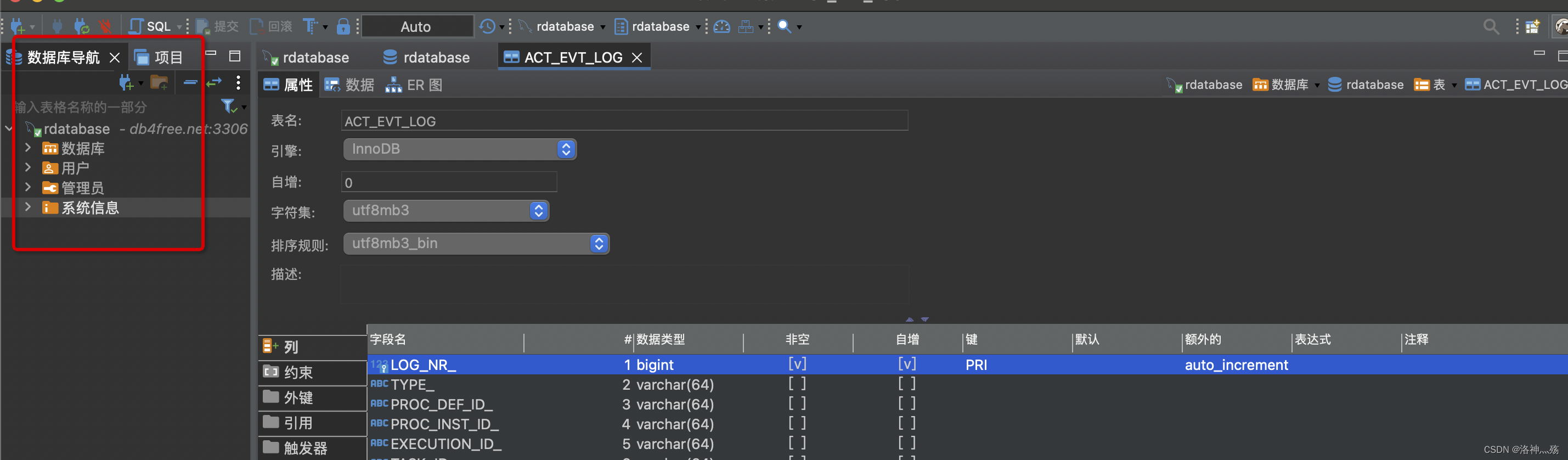 2. 非常直观且规范性的层级关系,它将数据库的各种层级浏览关系做的特别不错,比如上面介绍的关系图。
2. 非常直观且规范性的层级关系,它将数据库的各种层级浏览关系做的特别不错,比如上面介绍的关系图。
非常有规律和规范化的层级递进关系,容易让人理解和方便使用,特别是对新手而言,很容易上手。
-
操作便捷性:在同一页面支持数据库元数据浏览,支持元数据编辑。它采用了双层tab机制,实现通过小tab进行切换对(包括表,列,键,索引)的维护工作,可以达到整个页面不动,就可以任意维护各种各样的属性维护,对比比较明显的就是Navicat(就是来回切换非常不方便)。
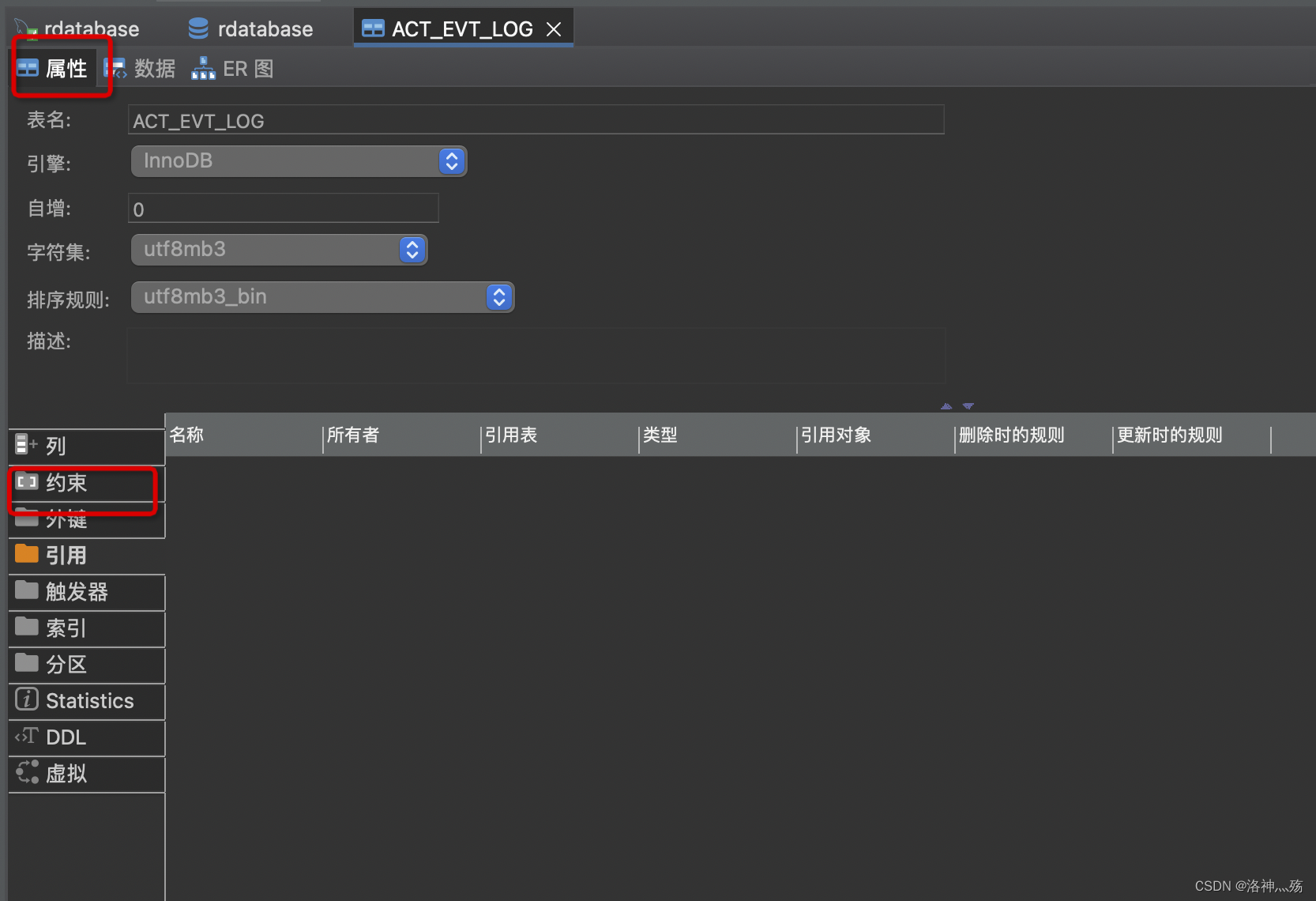
-
它只需要点击一下数据的大tab页就可以非常方便的查询数据库数据信息以及属于元数据的信息,非常方便的来回切换。这个也是吸收了Navicat的操作思路!取其精华!
-
上方的红框点击可以打开SQL编辑器,可以支持SQL语句和脚本的执行,此外它可以支持一键执行【执行计划】,不需要我们在手动去执行对应的explain执行计划了,相当的方便和快捷!如下图下方的红框标注的按钮。
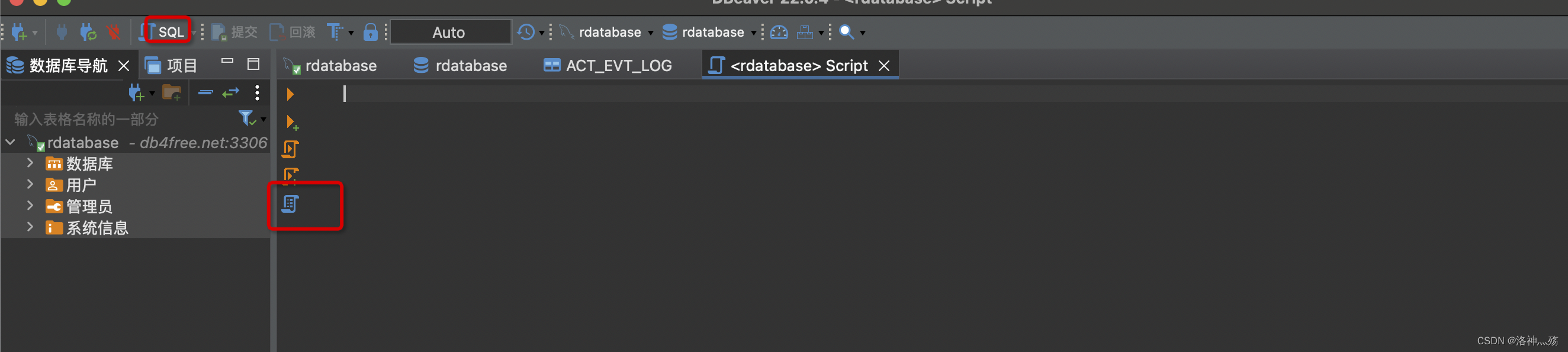
当然了它还可以通过【仪表盘】进行观测与服务端的健康状态和性能吞吐等更加优秀的功能,在这里由于篇幅问题,就不一一介绍了。有兴趣的小伙伴可是慢慢探索,如下图所示。展示机了对应的数据传输量、查询量以及服务会话统计等。
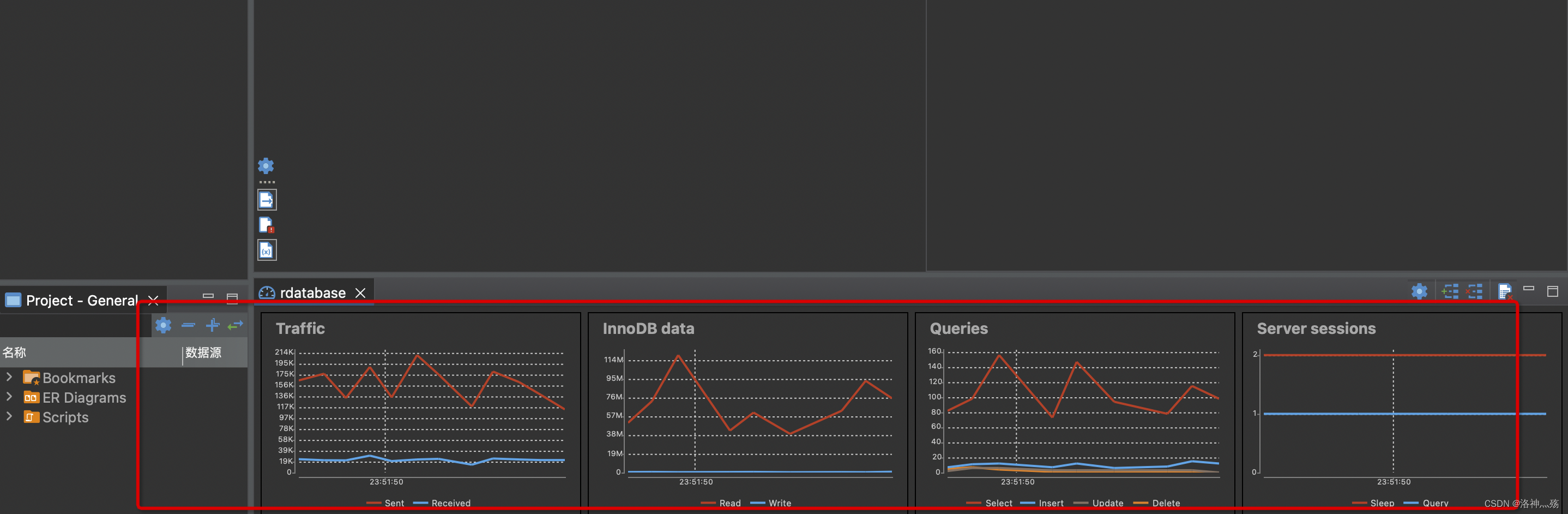
总之就是功能非常的强大,我从此把它作为我大数据开发的必备工具了,因为我比较喜欢ClickHouse相关的开发技术。
DBeaver的扩展知识体系(没兴趣小伙伴直接忽略)
DBeaver的扩展功能的介绍
- 它基于开源框架,允许编写各种扩展(插件),可以支持任何具有 JDBC 驱动程序的数据库。
- 它可以处理任何可能具有也可能没有 JDBC 驱动程序的外部数据源。
- 有一组插件用于不同的数据库和不同的数据库管理实用程序(例如ERD,数据传输,比较,数据导出/导入,模拟数据生成等)。
DBeaver的版本及里程碑
目前DBeaver的对外发布的最新版本
目前DBeaver的最新版本是:v22.3.0,发布于2022年12月4日。距离现在刚好两周左右。但是版本的稳定性还有待考量,所以个人建议大家最好选择一个稍微靠前的版本的为妙。毕竟刚上线难免会存在一些bug存在。
说到这里你肯定谁说,你咋知道不稳定的呢?好,我来告诉你,你接着往下看,我们来看有一下它的里程碑计划哦。
目前DBeaver的里程碑计划
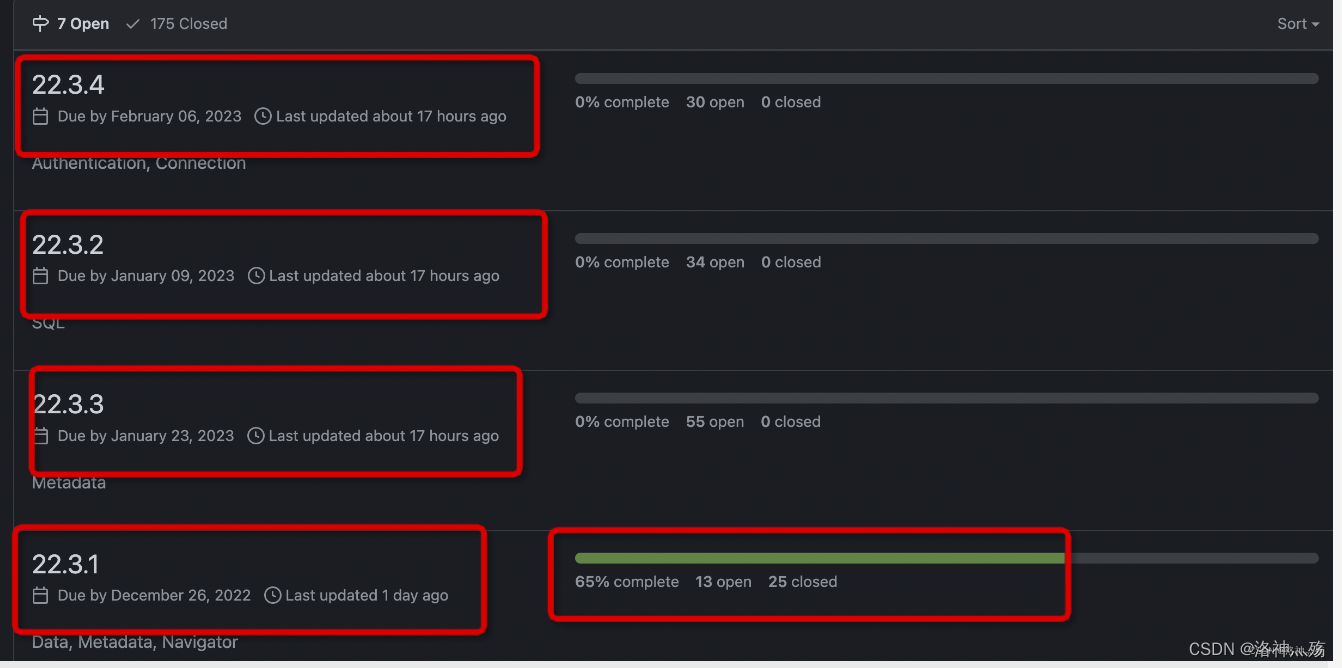
上面的图就是针对于DBeaver的里程碑计划,目前距离最新版本的22.3.0的最新版本就是22.3.1这个版本,目前进度刚过半,而且距离不到两周的计划中,还有13个问题待修复,整体进度刚到65%。而且目前针对于22.3.0的issue目前还在持续增长中。所以为了保证稳定起见,个人还是建议大家下载低一些的版本。
最新版本的更新迭代记录
最新的22.3.0版本是基于版本基线为22.2.5:
新版本优化和改动点(官方英文翻译中文)
数据相关的编辑页面
- 数据导出按钮 UI 已得到增强
- 对于查询所有数据及和查询数量做了相关的控制在状态栏上。
- 套索(Lasso)工具已添加到空间查看器的管理中。
- 修复了空间(spatial)查看器初始化中的错误bug。
- 在外部编辑器中打开的 BLOB 内容已修复对MacOS操作系统和Linux操作系统的兼容问题。
- 修复了基于浏览器的图像查看器插件(空或无效的图像链接问题)
SQL相关的编辑页面
- 优化和改进了对导入较大的SQL文件支持(自动禁用语法验证)。
- 重新设计了表自动完成工具提示 UI。
- 修复了未关联脚本打开时的错误。
通用化功能优化
- 默认 SSL 信任库选择已修复(现在可以配置)
- 提高了连接编辑/创建对话框的性能
- 数据库服务器版本现在显示在连接的工具提示中
- 重新设计了对象删除对话框
- 数据库创建按钮已从不支持它的数据库的连接对话框中删除
- 打包驱动程序的安全补丁(添加了对 zip 存档的额外验证)
- SSH:修复了 SSHJ 的隧道失效问题
- 任务:修复了使用缺少(已删除)表执行的任务的问题
- Clickhouse:标识符引用已修复(对于非 ASCII 字符)
- 系统间缓存:再次添加了社区驱动程序
MySQL相关的优化
- 修复了过程的超链接导航
- 复杂标识符引用已修复
- Netezza:列元数据读取 ws 改进
PostgreSQL
- 角色创建/编辑命令已修复
- 改进了对 PostgreSQL 15 的支持(新的数据类型类别)
DBeaver的商业版的逆天级别的功能支持
DBeaver是支持的商业版和社区版本两种,对于我们平时的开发而言,社区版已经足够了,但是如果你需要支持更加强大的功能的话,就需要加入商业版本了。
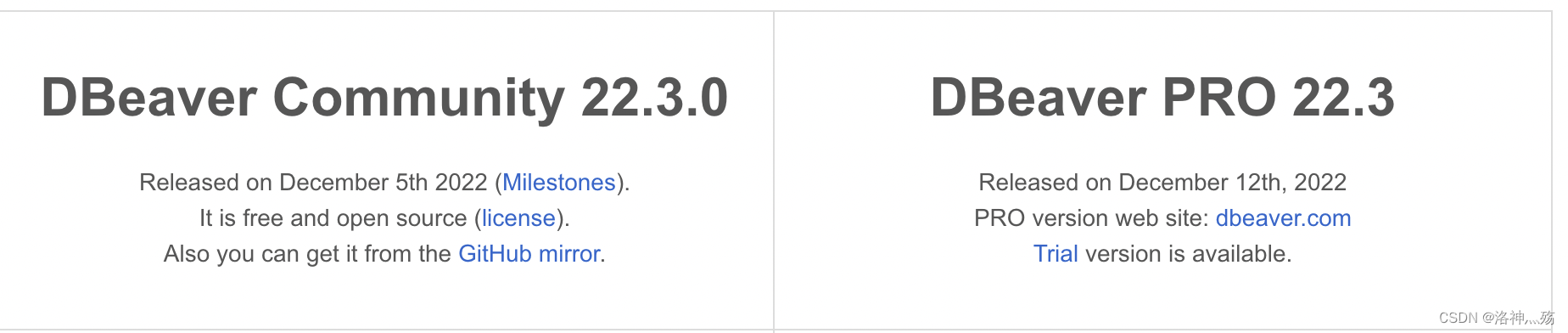
DBeaver社区版本-22.3.0
DBeaver社区版本-22.3.0的官方介绍:
- 2022 年 12 月 5 日发布(里程碑)。
- 它是免费和开源的(许可证)。
- 您也可以从GitHub镜像中获取它。
DBeaver商业版本-22.3.0
DBeaver商业版本-22.3.0的官方介绍:
- 发布日期: 2022年12月12日
- 专业版网站: dbeaver.com
- 提供试用版。
商业版的逆天功能支持
- Support of NoSQL databases:
MongoDB
Cassandra
InfluxDB
Redis
Amazon DynamoDB
Amazon DocumentDB
Amazon Keyspaces
Amazon Timestream
Google Bigtable
Couchbase
CouchDB
Yugabyte
- Advanced extensions for:
EnterpriseDB
Informix
MySQL
Netezza
Oracle
Redshift
Snowflake
SQL Server
SQLite Crypt
SQLite Remote
Teradata
Vertica
- AWS的支持
AWS and GCP cloud explorer
AWS S3 manager
AWS IAM, Kerberos and Active Directory authentication support
Advanced security (secure storage for user credentials, configuration encryption, master password, etc)
Additional drivers configuration for BigData/Cloud databases (Hadoop).
Most popular JDBC drivers are included in distribution and can be used in offline/limited internet access environment.
- Additional EE plugins:
Visual SQL query builder
Task scheduler
Analytical charts generation
Mock data generator
Schema compare/migration tools
Data compare tool
Office formats support (XLS) for data export
Advanced SQL execution plan viewer
Integrated Git (version control for scripts and configuration)
Persistent Query Manager database (allows to track SQL history)
Time series charts renderer
Eclipse Marketplace (allows to easily install 3rd party plugins)
All CE features of course
Online customer support
我是实在看不完了,太多了,商业版的需求目前我们很难能够全用上,还是老老实实用社区版本就好了,哈哈!